HP Designjet Z6610, Designjet Z6810 User Manual [da]
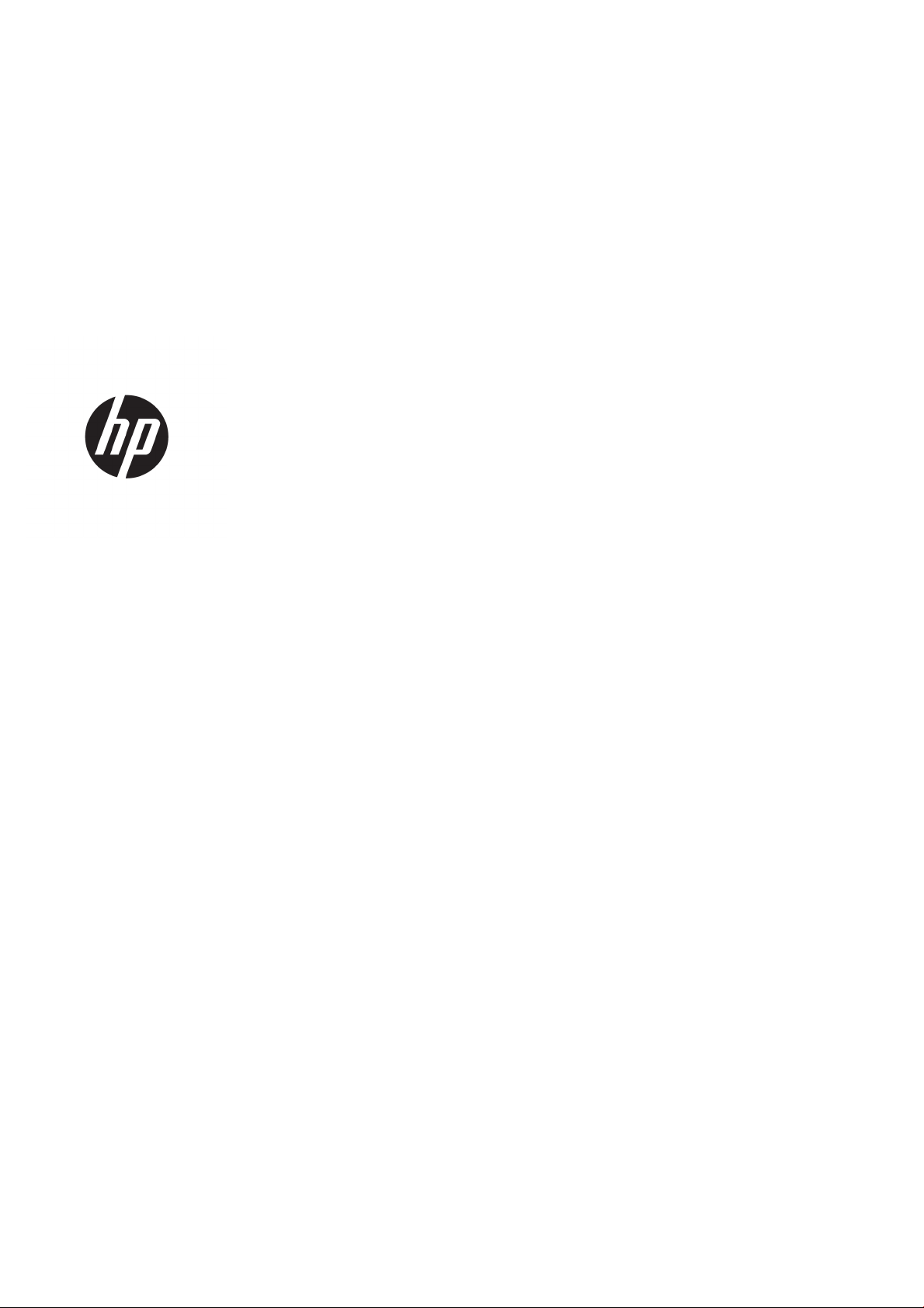
HP DesignJet Z6610 60-in Production-printer
HP DesignJet Z6810 42-in Production-printer
HP DesignJet Z6810 60-in Production-printer
Brugervejledning
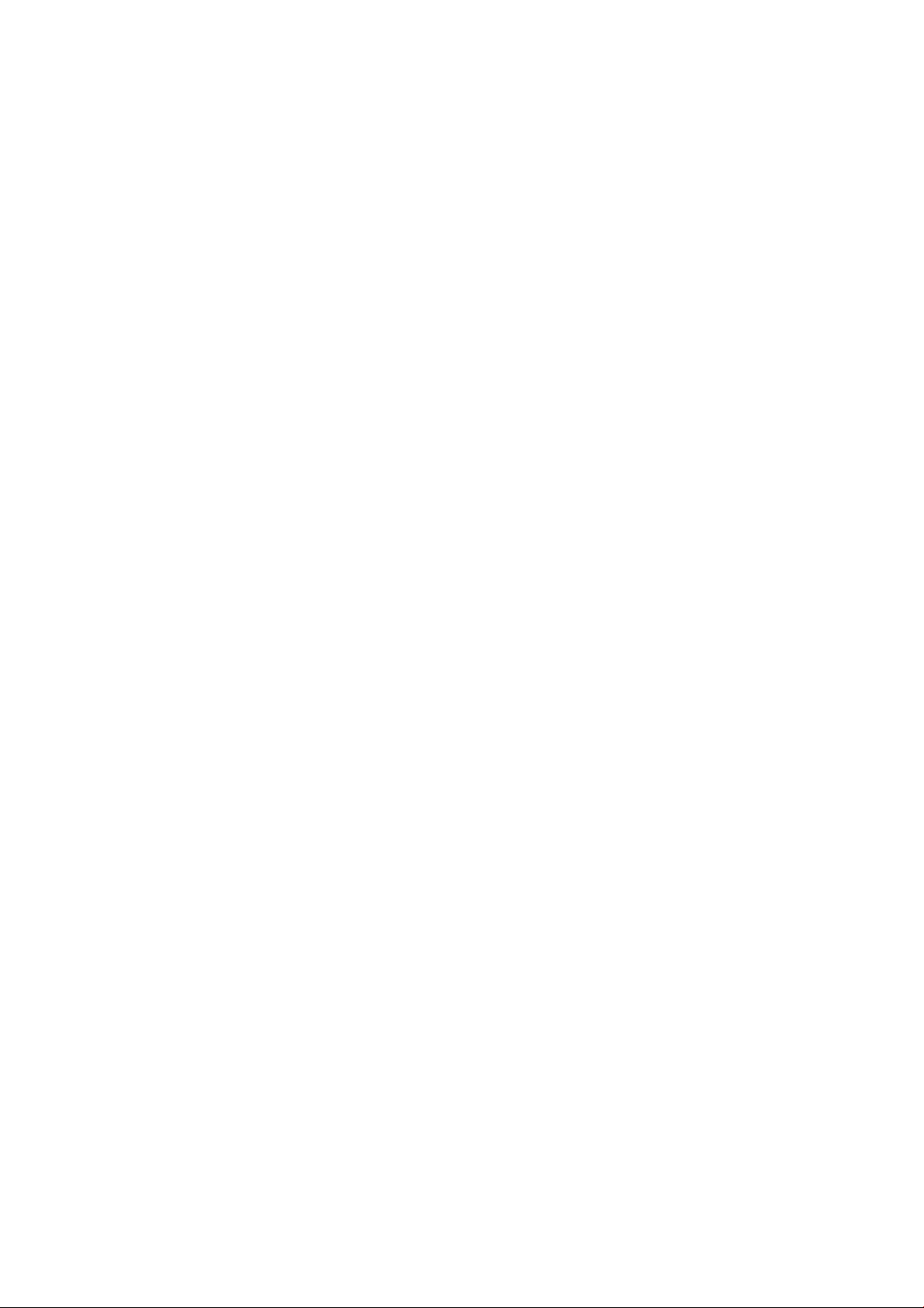
© Copyright 2018 HP Development Company,
L.P.
1. udgave
Juridiske meddelelser
Oplysningerne indeholdt heri kan ændres uden
varsel.
De eneste garantier for HP's produkter og
serviceydelser er angivet i den udtrykkelige
garantierklæring, der følger med disse produkter
og serviceydelser. Intet heri må fortolkes som en
yderligere garanti. HP er ikke erstatningspligtig i
tilfælde af tekniske unøjagtigheder eller
typograske fejl eller manglende oplysninger i
denne vejledning.
Varemærker
Adobe®, Acrobat®, Adobe Photoshop® og
PostScript® er varemærker tilhørende Adobe
Systems Incorporated.
Microsoft® og Windows® er amerikansk
registrerede varemærker tilhørende Microsoft
Corporation.
PANTONE®* er *Pantone, Inc.'s check-
standardvaremærke for farvegengivelse.

Indholdsfortegnelse
1 Introduktion ............................................................................................................................................................................................... 1
Sikkerhedsforholdsregler ........................................................................................................................................................ 2
Produktmodeller ....................................................................................................................................................................... 2
Brug af denne vejledning ........................................................................................................................................................ 2
Printerens hovedfunktioner .................................................................................................................................................... 4
Printerens hovedkomponenter .............................................................................................................................................. 4
Hovedkomponenter i den integrerede webserver ............................................................................................................ 10
Hovedfunktioner i HP DesignJet Utility ............................................................................................................................... 10
Printerens interne udskrifter ................................................................................................................................................ 11
Tænd og sluk printeren ......................................................................................................................................................... 11
2 Anvisninger i tilslutning og software ................................................................................................................................................... 13
Vælg, hvilken tilslutningsmetode der skal bruges ............................................................................................................ 14
Tilslut til et netværk (Windows) ........................................................................................................................................... 14
Tilslut til et netværk (Mac OS X) ........................................................................................................................................... 15
Anstaller printersoftwaren ................................................................................................................................................. 15
Kongurer Customer Involvement Program (kundeengagementsprogrammet) og andre printerservices ........... 15
3 Gør printeren personlig ......................................................................................................................................................................... 17
Skift sproget i frontpanelet .................................................................................................................................................. 18
Åbn den integrerede webserver .......................................................................................................................................... 18
Skift sproget for den integrerede webserver .................................................................................................................... 18
Åbn HP DesignJet Utility ........................................................................................................................................................ 19
Skift sproget i HP DesignJet Utility ...................................................................................................................................... 19
Rediger indstilling for dvaletilstand .................................................................................................................................... 19
Slå summefunktionen til eller fra ........................................................................................................................................ 19
Skift kontrasten i frontpanelets display ............................................................................................................................. 19
Rediger måleenheder ............................................................................................................................................................ 20
Kongurer netværksindstillinger ......................................................................................................................................... 20
Ændre indstilling for graksprog ......................................................................................................................................... 21
Gør listen over papirtyper personlig ................................................................................................................................... 21
Vælg handling ved forkert papirvalg ................................................................................................................................... 23
DAWW iii
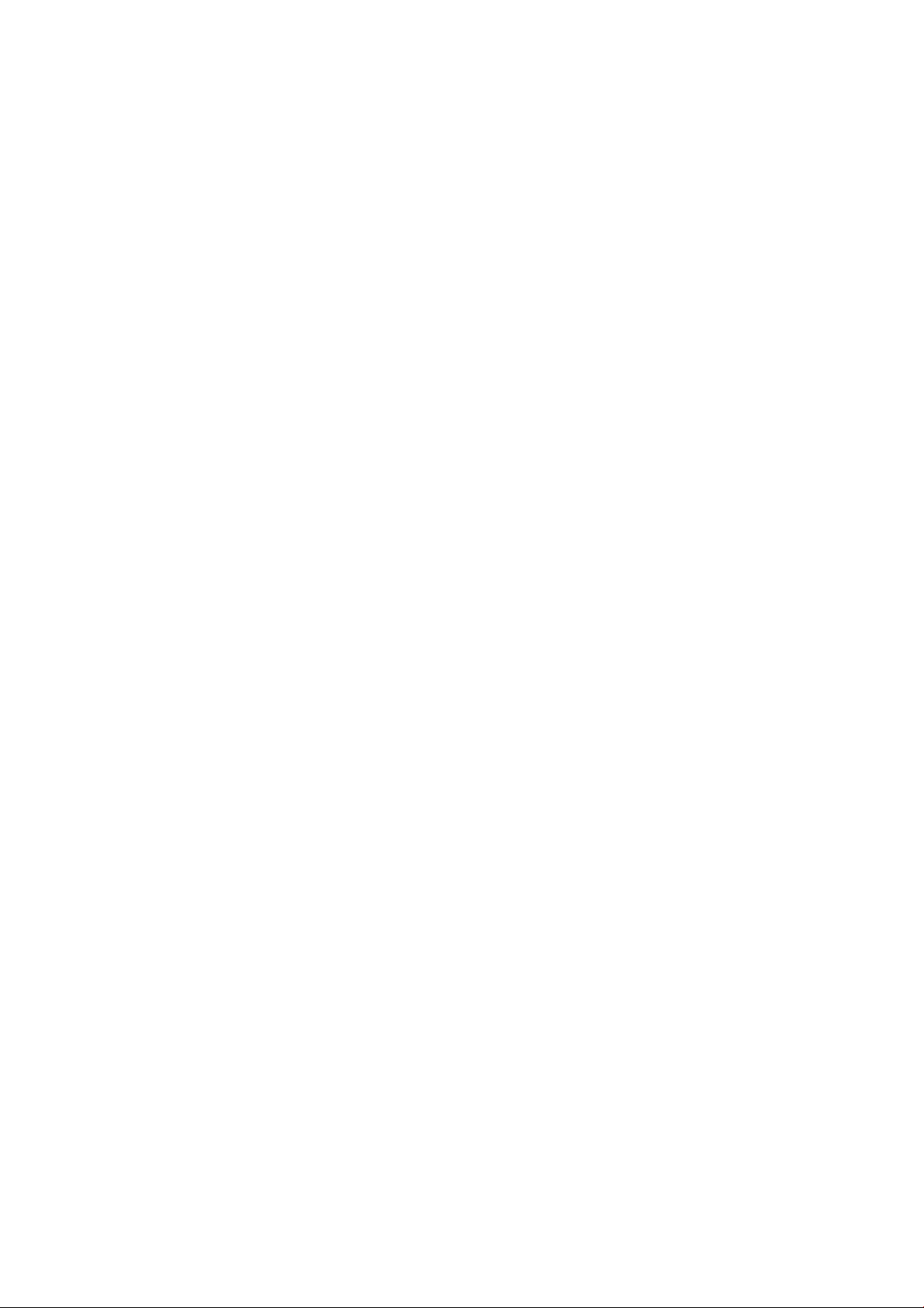
4 Håndter papiret ....................................................................................................................................................................................... 25
Oversigt .................................................................................................................................................................................... 26
Lægge en rulle på spindlen ................................................................................................................................................... 30
Læg en rulle i printeren ......................................................................................................................................................... 33
Fjern en rulle fra printeren .................................................................................................................................................... 34
Brug opviklerspolen ............................................................................................................................................................... 34
Vis oplysninger om papiret ................................................................................................................................................... 42
Udfør kalibrering af papirfremføring ................................................................................................................................... 42
Download forudindstillinger for papir ................................................................................................................................. 44
Brug af ikke-HP-papir ............................................................................................................................................................ 44
Annuller tørretiden ................................................................................................................................................................. 45
Skift tørretid ............................................................................................................................................................................ 45
Oplysninger om udskriftspapir ............................................................................................................................................ 46
Fremfør og afskær papiret ................................................................................................................................................... 46
Opbevar papiret ...................................................................................................................................................................... 46
Bestil papir .............................................................................................................................................................................. 47
Papirtyper, der ikke anbefales .............................................................................................................................................. 52
5 Håndtering af blæksystemet ................................................................................................................................................................ 53
Komponenter i blæksystemet ............................................................................................................................................. 54
Tip til blæksystemet .............................................................................................................................................................. 57
Arbejd med blæksystemets komponenter ........................................................................................................................ 58
Bestil blækforbrugsvarer ...................................................................................................................................................... 75
6 Udskriftsindstillinger .............................................................................................................................................................................. 79
Opret et udskriftsjob .............................................................................................................................................................. 80
Vælg udskriftskvalitet ............................................................................................................................................................ 81
Udskriv en kladde ................................................................................................................................................................... 82
Udskrivning i høj kvalitet ....................................................................................................................................................... 82
Vælg papirstørrelse ............................................................................................................................................................... 83
Vælg margenindstillinger ...................................................................................................................................................... 84
Skaler en udskrift igen ........................................................................................................................................................... 85
Eksempelvisning af en udskrift ............................................................................................................................................ 86
Udskriv 16-bit-farvebilleder ................................................................................................................................................. 86
Ændre behandling af overlappende linjer .......................................................................................................................... 86
Udskriv beskæringslinjer ....................................................................................................................................................... 87
Rotér et billede ....................................................................................................................................................................... 87
Udskriv i gråtoner ................................................................................................................................................................... 89
Brug papir økonomisk ........................................................................................................................................................... 89
Indlejring af job for at gemme papir .................................................................................................................................... 90
Brug blæk økonomisk ........................................................................................................................................................... 91
iv DAWW

7 Farvestyring ............................................................................................................................................................................................. 93
Hvad er farve? ......................................................................................................................................................................... 94
Problemet: farver i computerverdenen .............................................................................................................................. 94
Løsningen: farvestyring ........................................................................................................................................................ 95
Farve og din Z6810-printer .................................................................................................................................................. 97
Farve og din Z6610-printer ................................................................................................................................................ 101
Indstillinger for farvestyring ............................................................................................................................................... 104
Farvejusteringsindstillinger ................................................................................................................................................ 106
HP Professional PANTONE* Emulation ............................................................................................................................. 107
Tilstande for farveemulering ............................................................................................................................................. 108
8 Jobkøstyring ......................................................................................................................................................................................... 113
Jobkøside på den integrerede webserver ........................................................................................................................ 114
Jobeksempel ........................................................................................................................................................................ 114
Deaktiver jobkøen ................................................................................................................................................................ 115
Sæt jobkøen på pause ........................................................................................................................................................ 115
Vælg, hvornår du skal udskrive et job i køen ................................................................................................................... 115
Identicer et job i køen ........................................................................................................................................................ 116
Prioriter et job i køen ........................................................................................................................................................... 116
Slet et job fra køen .............................................................................................................................................................. 116
Udskriv igen eller kopier et job i køen ............................................................................................................................... 116
Jobstatusmeddelelser ........................................................................................................................................................ 116
9 Hentning af oplysninger om printeranvendelse ............................................................................................................................. 119
Hent oplysninger om kontostyring ................................................................................................................................... 120
Kontroller printerforbrugsstatistik .................................................................................................................................... 120
Kontroller forbruget af blæk og papir for et job ............................................................................................................. 120
10 Praktiske udskrivningseksempler ................................................................................................................................................... 123
Oversigt ................................................................................................................................................................................. 124
Tilpas en billedstørrelse med Adobe Photoshop CS4 .................................................................................................... 124
Udskriv et farvefoto med Photoshop CS2 ....................................................................................................................... 126
Udskriv et udkast til revision med den korrekte skala ................................................................................................... 128
Udskriv et job med ensartede farver igen ....................................................................................................................... 130
Brug ESRI ArcGIS 9 til at udskrive et kort ......................................................................................................................... 132
11 Vedligehold printeren ........................................................................................................................................................................ 135
Rengør den udvendige del af printeren ........................................................................................................................... 136
Rengør pladen ...................................................................................................................................................................... 136
Rengør sensorvinduet til papirfremføring ....................................................................................................................... 137
Smør printhovedslæden ..................................................................................................................................................... 138
Vedligehold blækpatronerne ............................................................................................................................................. 139
Udfør forebyggende vedligeholdelse ............................................................................................................................... 139
DAWW v
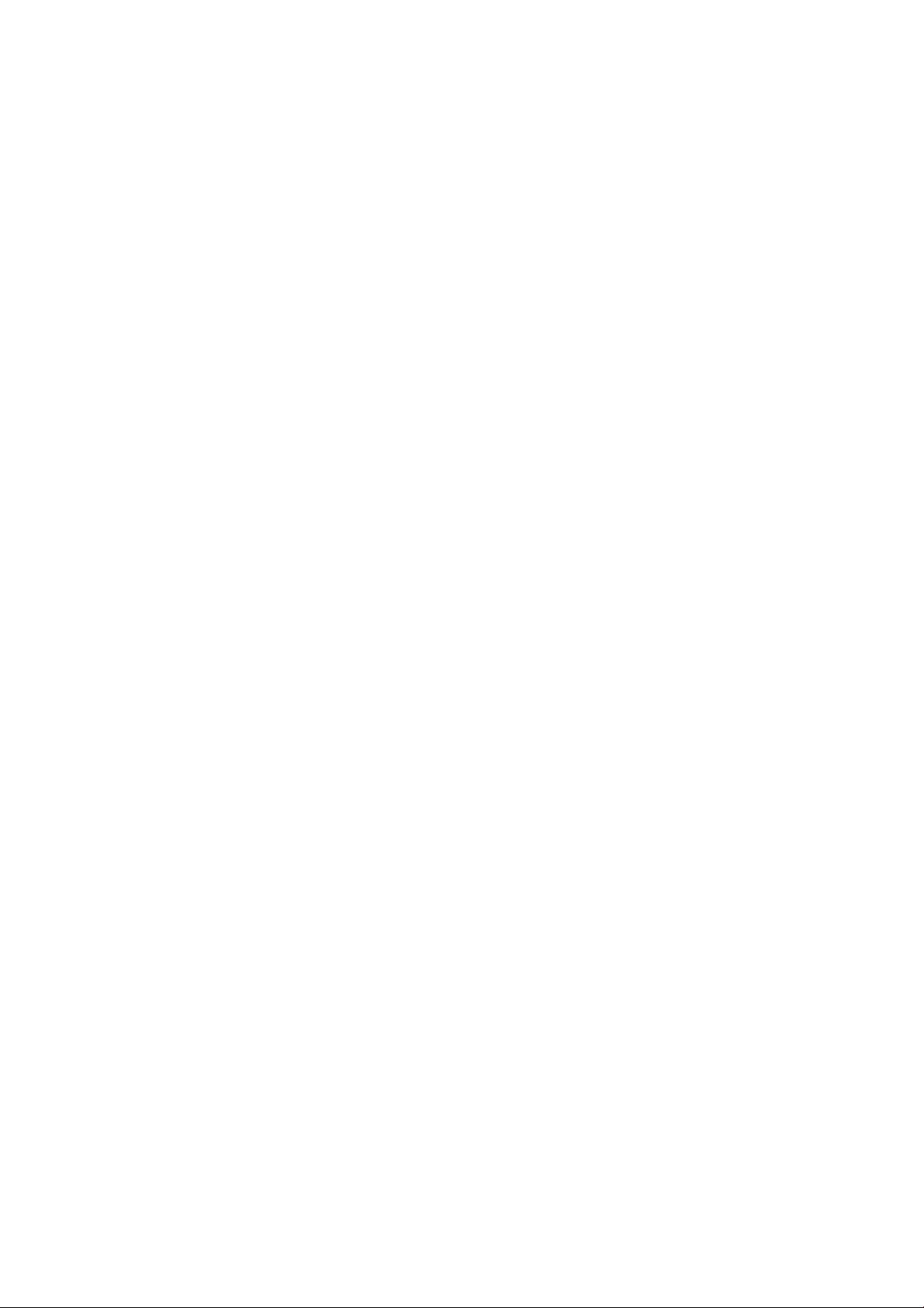
Flyt eller opbevar printeren ................................................................................................................................................ 139
Opdater printerens rmware ............................................................................................................................................. 140
Udskift blækopsamler ......................................................................................................................................................... 141
Sikker disksletning ............................................................................................................................................................... 144
12 Tilbehør ............................................................................................................................................................................................... 145
Bestil tilbehør ....................................................................................................................................................................... 145
13 Fejlnding af problemer med udskriftskvalitet ............................................................................................................................ 147
Generelt råd .......................................................................................................................................................................... 149
Fejlndingsværktøjer .......................................................................................................................................................... 149
Stregerne er for tykke, for tynde eller mangler .............................................................................................................. 150
Streger vises punkterede eller takkede ............................................................................................................................ 151
Dele af streger eller tekst mangler ................................................................................................................................... 151
Streger udskrives dobbelt eller med forkerte farver ..................................................................................................... 151
Stregerne er slørede (blækket løber ud fra stregerne) .................................................................................................. 152
Stregerne er lettere bøjet ................................................................................................................................................... 153
Der vises mørke eller lyse vandrette streger på tværs af billedet (banding) ............................................................. 153
Billedet er kornet ................................................................................................................................................................. 154
Billedet har et metallisk skær (bronzering) ..................................................................................................................... 154
Det udskrevne output er ikke adt ................................................................................................................................... 154
Udskriften tværes ud ved berøring ................................................................................................................................... 155
Der er blækmærker på papiret .......................................................................................................................................... 155
Fejl i den øverste ende af en udskrift ............................................................................................................................... 156
Farver er unøjagtige ............................................................................................................................................................ 156
Outputtet er helt tomt ........................................................................................................................................................ 159
Outputtet indeholder kun en delvis udskrift ................................................................................................................... 159
Billedet er afskåret .............................................................................................................................................................. 159
Billedet er i en del af udskrivningsområdet ..................................................................................................................... 160
Billedet er roteret uventet .................................................................................................................................................. 160
Udskriften er et spejlbillede af originalen ........................................................................................................................ 160
Udskriften er forvrænget eller kan ikke læses ................................................................................................................ 160
Et billede overlapper et andet på samme udskrift ......................................................................................................... 161
Indstillingerne for pennen ser ikke ud til at virke ............................................................................................................ 161
Billedet har et årelignende udseende (aeroworms) ....................................................................................................... 161
En rkant er ikke rkantet .................................................................................................................................................. 161
Flydende farver på områdeudfyldningernes kanter ...................................................................................................... 161
14 Fejlnding af papirproblemer .......................................................................................................................................................... 163
Papiret kan ikke ilægges korrekt ....................................................................................................................................... 164
Papiret er fastklemt ............................................................................................................................................................. 164
Udskrifterne stables ikke pænt i bakken .......................................................................................................................... 166
Den automatiske papirskæreenhed fungerer ikke ......................................................................................................... 166
vi DAWW
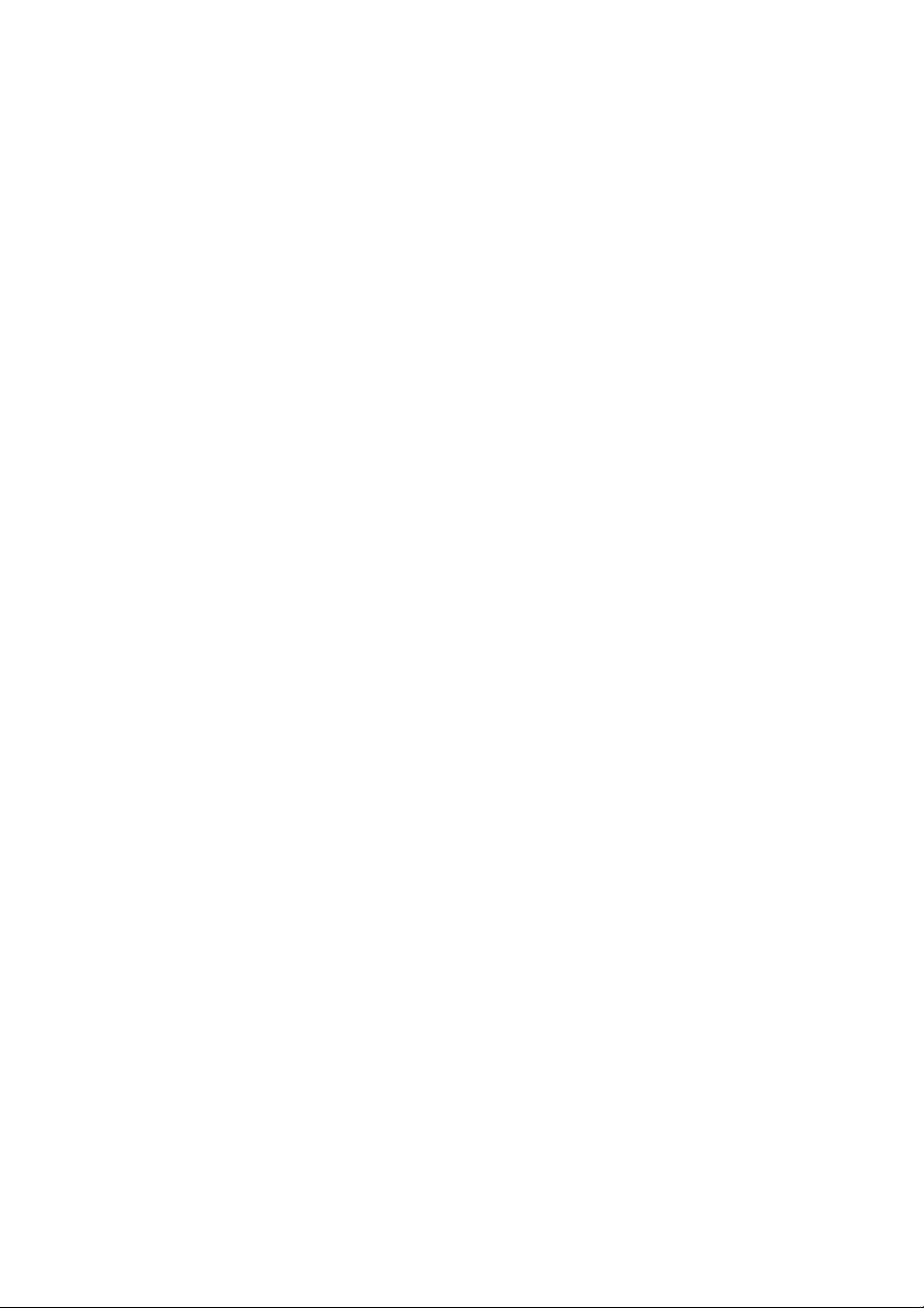
Opviklerspolens papir er fastklemt ................................................................................................................................... 166
Opviklerspole opvikler ikke ................................................................................................................................................. 166
15 Fejlnding af problemer med blæksystem .................................................................................................................................... 169
Kan ikke indsætte en blækpatron ..................................................................................................................................... 170
Kan ikke indsætte et printhoved ....................................................................................................................................... 170
Kan ikke indsætte vedligeholdelsespatronen ................................................................................................................. 170
I frontpanelet er der en anbefaling om at genplacere eller udskifte et printhoved .................................................. 170
Rens printhovederne ........................................................................................................................................................... 170
Juster printhovederne ......................................................................................................................................................... 171
16 Fejlnding af andre problemer ........................................................................................................................................................ 175
Printeren vil ikke udskrive ................................................................................................................................................... 176
Softwareprogrammer bliver langsommere eller fryser, når udskriftsjobbet udskrives .......................................... 176
Printeren virker langsom .................................................................................................................................................... 176
Kommunikationsfejl mellem computer og printer ......................................................................................................... 177
Kan ikke få adgang til den integrerede webserver ......................................................................................................... 177
Fejlmeddelelsen "Ikke mere hukommelse" ..................................................................................................................... 178
Pladevalserne knirker ......................................................................................................................................................... 178
HP DesignJet Utility kan ikke åbnes .................................................................................................................................. 178
Udskriftsjob, der er annulleret og slettes, når gemt til eksempelvisning ................................................................... 178
Printerbeskeder ................................................................................................................................................................... 179
17 HP Kundeservice ................................................................................................................................................................................ 181
Introduktion .......................................................................................................................................................................... 182
HP Professional Services .................................................................................................................................................... 182
HP Instant Support .............................................................................................................................................................. 183
HP Proactive Support .......................................................................................................................................................... 183
Egenreparation ..................................................................................................................................................................... 184
Kontakt HP Support ............................................................................................................................................................. 184
Tillæg A Scenarie for udskrivning af job om natten ........................................................................................................................... 187
Opgave 1: Håndter det digitale indhold ............................................................................................................................ 187
Opgave 2: Håndter papiret ................................................................................................................................................. 187
Opgave 3: Håndtering af blæksystemet .......................................................................................................................... 188
Opgave 4: Håndter udskriftsjob ........................................................................................................................................ 189
Opgave 5: Juster udskrevne billeder ................................................................................................................................ 189
Tillæg B Scenarie for hastejob ............................................................................................................................................................... 191
Opgave 1: Håndter det digitale indhold ............................................................................................................................ 191
Opgave 2: Håndter udskriftsjob ........................................................................................................................................ 191
Opgave 3: Håndter papiret ................................................................................................................................................. 192
Opgave 4: Håndtering af blæksystemet .......................................................................................................................... 193
DAWW vii
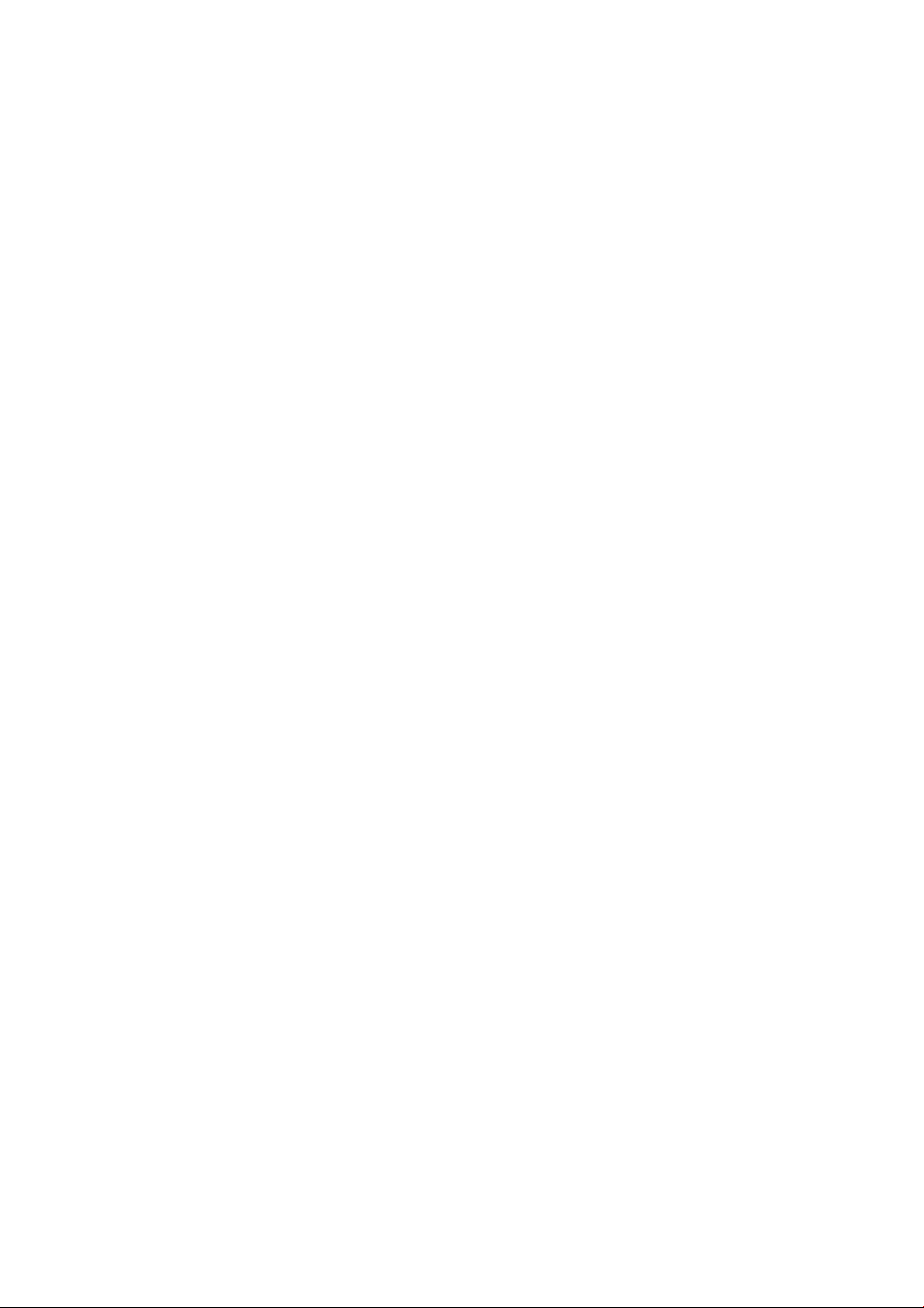
Opgave 5: Juster udskrevne billeder ................................................................................................................................ 193
Tillæg C Menupunkter på frontpanelet ................................................................................................................................................ 195
Menuen Paper (Papir) .......................................................................................................................................................... 196
Menuen Job management (Jobadministration) .............................................................................................................. 197
Menuen Ink (Blæk) ............................................................................................................................................................... 198
Menuen Setup (Opsætning) ............................................................................................................................................... 199
Menuen Image quality maintenance (Vedligeholdelse af billedkvalitet) .................................................................... 202
Connectivity menu (Menuen Tilslutningsmuligheder) ................................................................................................... 203
Menuen Internal prints (Interne udskrifter) ..................................................................................................................... 204
Information Menu (Menuen Oplysninger) ........................................................................................................................ 205
Tillæg D Fejlmeddelelser i frontpanelet ............................................................................................................................................... 207
Tillæg E Printerspecikationer .............................................................................................................................................................. 211
Funktionsspecikationer .................................................................................................................................................... 212
Fysiske specikationer ........................................................................................................................................................ 213
Hukommelsesspecikationer ............................................................................................................................................ 213
Strømspecikationer ........................................................................................................................................................... 214
Økologiske specikationer .................................................................................................................................................. 214
Miljømæssige specikationer ............................................................................................................................................. 214
Akustiske specikationer .................................................................................................................................................... 215
Ordliste ....................................................................................................................................................................................................... 217
Indeks ......................................................................................................................................................................................................... 219
viii DAWW
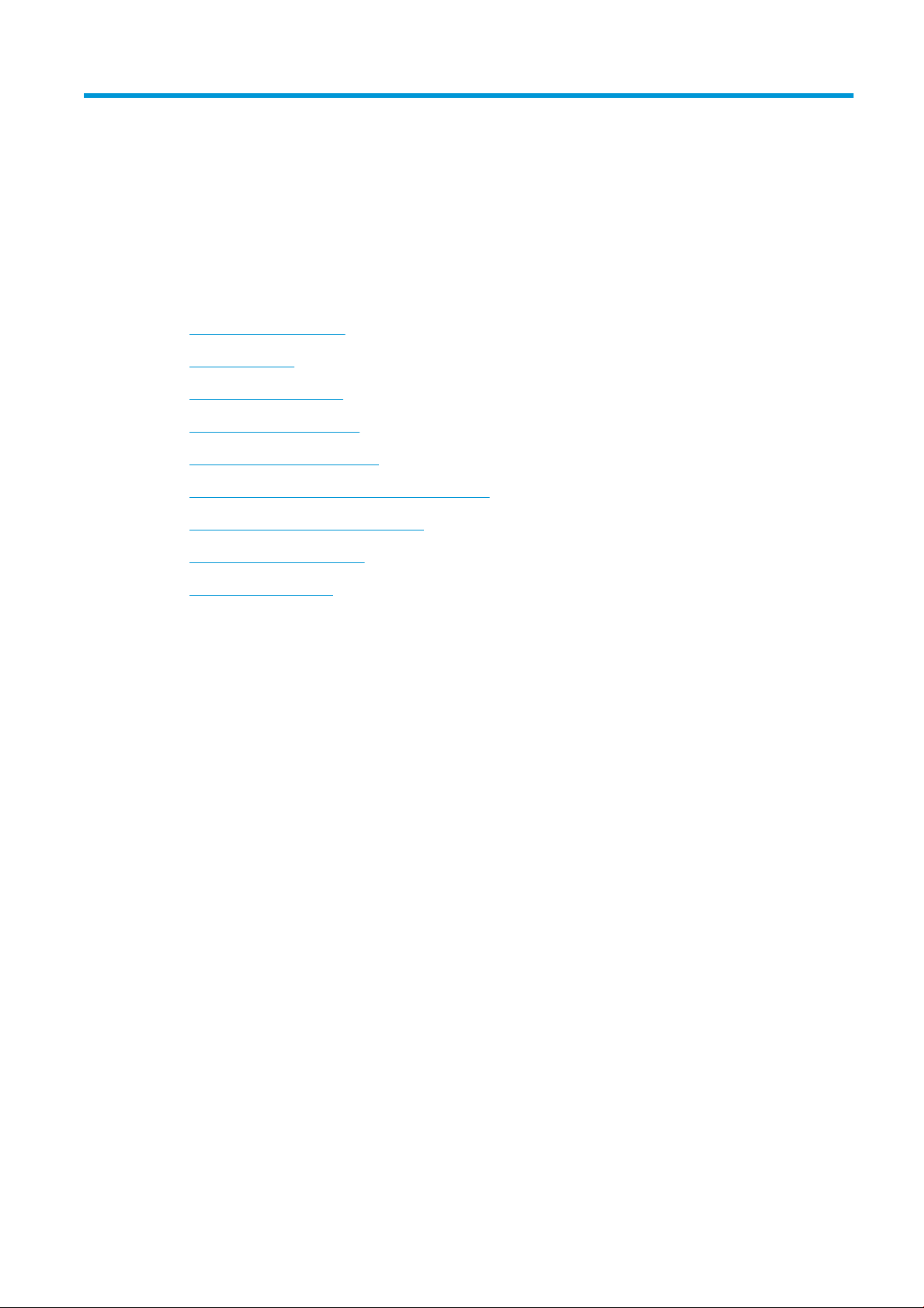
1 Introduktion
●
Sikkerhedsforholdsregler
●
Produktmodeller
●
Brug af denne vejledning
●
Printerens hovedfunktioner
●
Printerens hovedkomponenter
●
Hovedkomponenter i den integrerede webserver
●
Hovedfunktioner i HP DesignJet Utility
●
Printerens interne udskrifter
●
Tænd og sluk printeren
DAWW 1
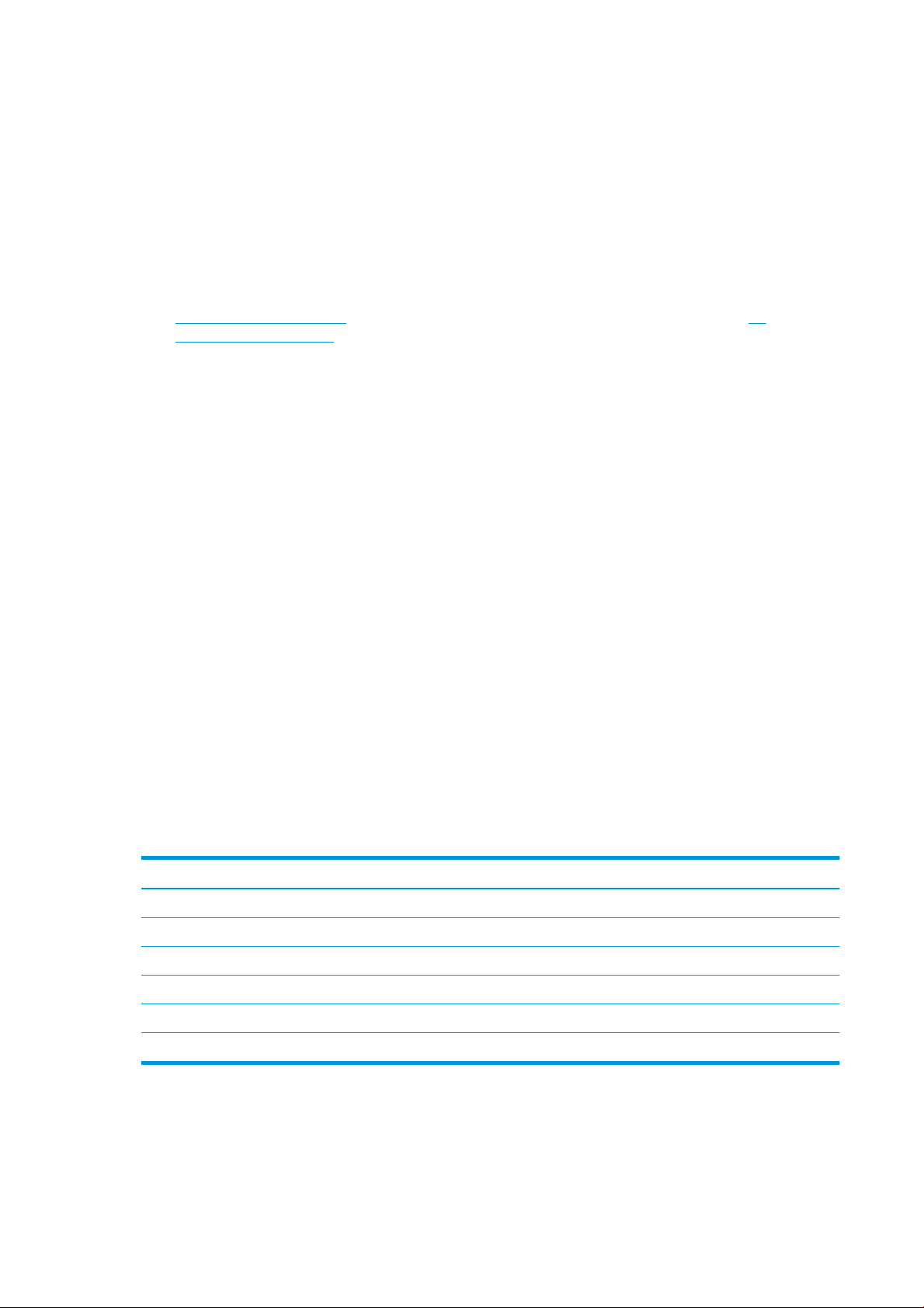
Sikkerhedsforholdsregler
Følgende forholdsregler sikrer korrekt brug af printeren og forhindrer, at printeren bliver beskadiget. Anvend altid
disse forholdsregler.
● Brug strømforsyningsspændingen, der er angivet på navnepladen. Hvis du vil undgå at overbelaste
printerens elektriske stikkontakt, skal du ikke bruge stikkontakten til ere enheder.
● Kontroller, at printeren er tilstrækkeligt jordforbundet. Hvis printeren ikke jordforbindes, kan det resultere i
elektrisk stød, brand og følsomhed over for elektromagnetisk interferens.
● Du må ikke selv demontere eller reparere printeren, medmindre dette er godkendt af HP (se
Egenreparation på side 184). Kontakt din lokale HP-servicerepræsentant for at få service. Se HP
Kundeservice på side 181.
● Brug kun den netledning, som medfulgte ved levering af din HP-printer. Undlad at beskadige, skære i eller
reparere netledningen. En beskadiget netledning skaber risiko for brand eller elektrisk stød. Udskift en
beskadiget netledning med en netledning, som HP har godkendt.
● Tillad ikke, at metal eller væsker (bortset fra dem, der bruges i HP Cleaning Kits) kommer i kontakt med de
indre dele i printeren. Hvis du gør det, kan det forårsage ildebrand, elektrisk stød eller udgøre en anden
alvorlig risiko.
● Sluk printeren, og træk netledningen ud af stikkontakten i alle følgende situationer:
– Når du stikker hænderne ind i printeren
– Hvis der kommer røg eller en usædvanlig lugt fra printeren
– Hvis printeren laver en usædvanlig lyd, der ikke høres under normal drift
– Hvis et stykke metal eller en væske (ikke en del af rengørings- eller vedligeholdelsesrutinerne)
berører de indvendige dele af printeren
– I tordenvejr (torden eller lyn)
– Under strømsvigt
Produktmodeller
Denne vejledning omfatter følgende produktmodeller, og normalt henvises der til dem via deres forkortede
navne.
Fuldt navn Delnummer
HP DesignJet Z6810 60-in Production-printer 2QU14
HP DesignJet Z6610 60-in Production-printer 2QU13
HP DesignJet Z6810 42-in Production-printer 2QU12
HP DesignJet Z6810 60-in Production med PostScript/PDF-opgradering 2QU14
HP DesignJet Z6610 60-in Production med PostScript/PDF-opgradering 2QU13
HP DesignJet Z6810 42-in Production med PostScript/PDF-opgradering 2QU12
Brug af denne vejledning
Denne vejledning indeholder de mest fyldestgørende oplysninger om dette produkt og er disponeret i de
følgende kapitler.
2 Kapitel 1 Introduktion DAWW
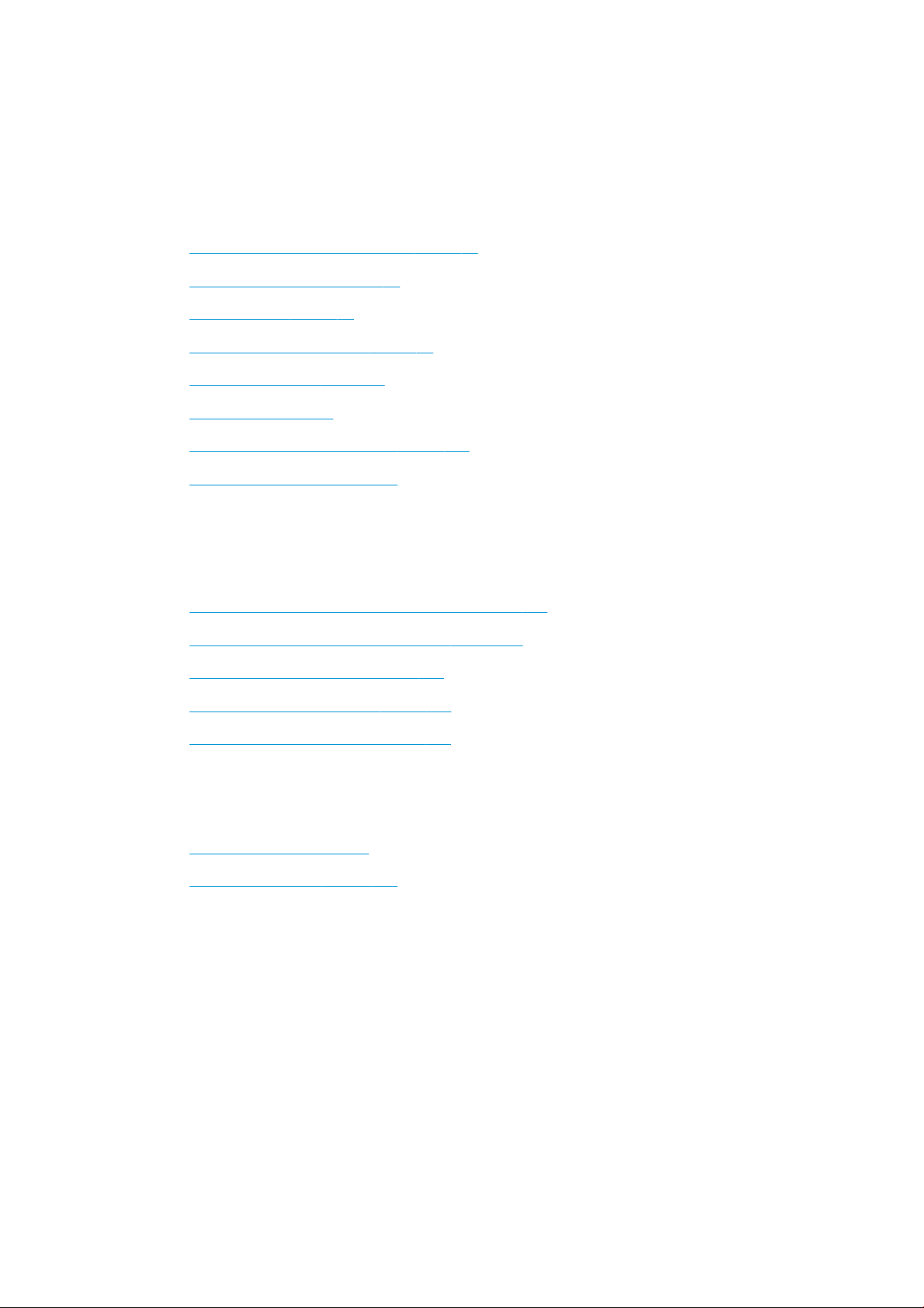
Introduktion
Dette kapitel giver en kort introduktion af printeren og dens dokumentation til nye brugere.
Brug og vedligeholdelse
Disse kapitler hjælper dig med at udføre normale printerprocedurer og indeholder følgende emner:
● Anvisninger i tilslutning og software på side 13
● Gør printeren personlig på side 17
● Håndter papiret på side 25
● Håndtering af blæksystemet på side 53
● Udskriftsindstillinger på side 79
● Farvestyring på side 93
● Praktiske udskrivningseksempler på side 123
● Vedligehold printeren på side 135
Fejlnding
Disse kapitler hjælper dig med at løse problemer, der kan forekomme, når du udskriver, og indeholder følgende
emner:
● Fejlnding af problemer med udskriftskvalitet på side 147
● Fejlnding af problemer med blæksystem på side 169
● Fejlnding af papirproblemer på side 163
● Fejlnding af andre problemer på side 175
● Fejlmeddelelser i frontpanelet på side 207
Support og specikationer
Disse kapitler indeholder referenceoplysninger, herunder HP-kundeservice og specikationer for printeren:
● HP Kundeservice på side 181
● Printerspecikationer på side 211
Bilag
Bilagene fokuserer på nogle af de mere almindelige udskrivningsscenarier, som du kan komme ud for som
bruger. Hvert bilag gennemgår trinvist de pågældende udskrivningsscenarier og henviser dig til forskellige dele
af denne vejledning, som kan give dig ere opgavespecikke oplysninger og anvisninger.
Ordliste
Dette kapitel indeholder denitioner på de udskrivnings- og HP-termer, der bruges i denne dokumentation.
Indeks
I tillæg til indholdsfortegnelsen er der et alfabetisk indeks, der kan hjælpe dig med at nde emner hurtigt.
DAWW Brug af denne vejledning 3
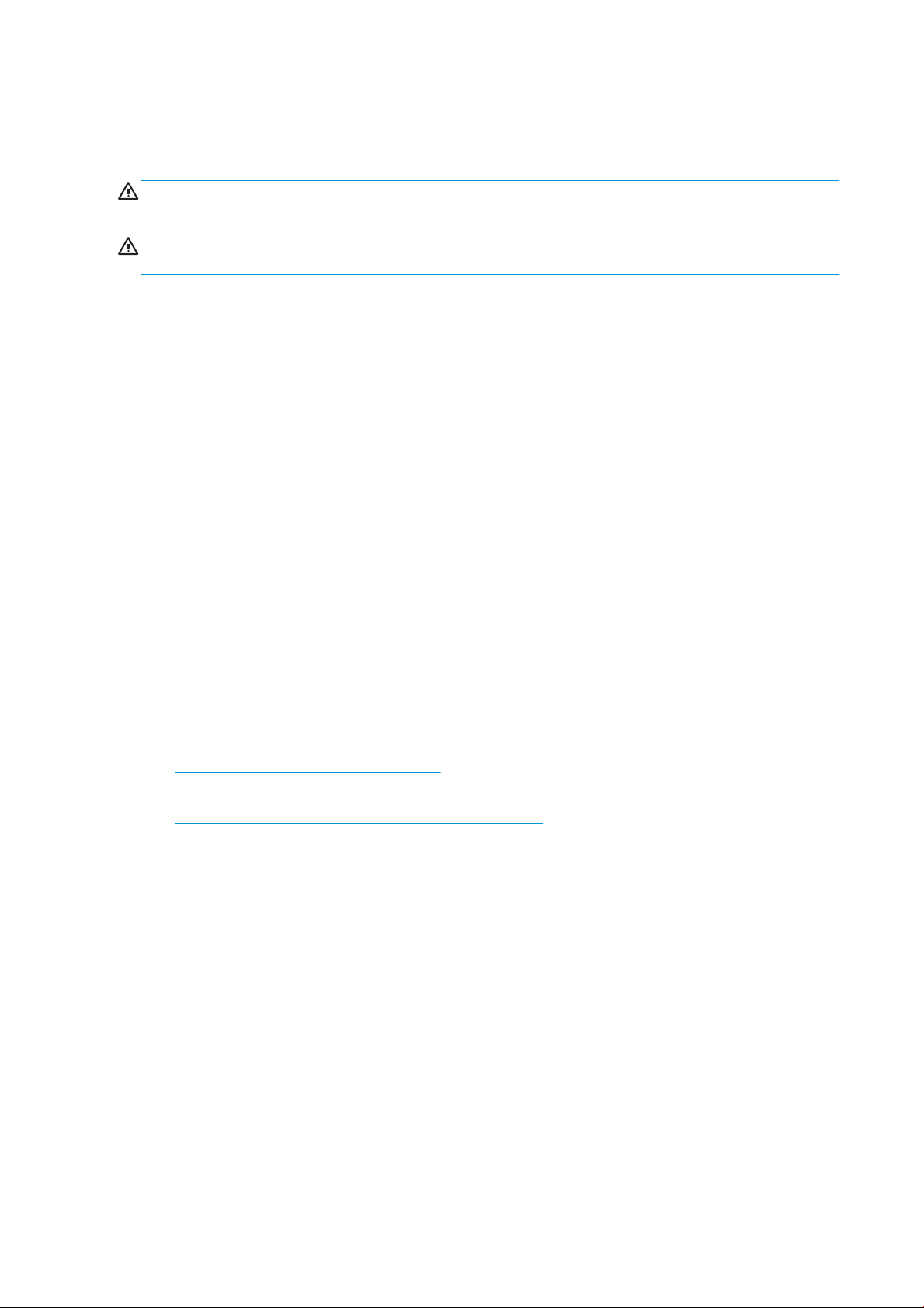
Advarsler og sikkerhedsforanstaltninger
Der anvendes symboler i denne brugervejledning for at sikre, at printeren anvendes korrekt og forhindre, at
printeren beskadiges. Følg de anvisninger, der er markeret med disse symboler.
ADVARSEL! Hvis de retningslinjer, der er markeret med dette symbol, ikke overholdes, kan det medføre alvorlig
personskade eller dødsfald.
FORSIGTIG: Hvis de retningslinjer, der er markeret med dette symbol, ikke overholdes, kan det medføre mindre
personskade eller skade på produktet.
Printerens hovedfunktioner
Nogle af printerens vigtigste funktioner vises herunder:
● Hurtig udskrivning i høj kvalitet med en opløsning på op til 2400 × 1200 optimerede dots per inch (dpi), fra
et 1200 × 1200 dpi-input (ved brug af den maksimale opløsning til fotopapir)
● Maksimal papirbredde på 1067 mm (42-in) eller 1524 mm (60-in)
● En opviklerspole leveres sammen med 60-in-printeren og fås som ekstraudstyr til 42-in-printeren
● Nøjagtig og ensartet farvegengivelse med:
– Trykemuleringer til amerikanske, europæiske og japansk standarder, og rød-grøn-blå (RGB)-
emuleringer til farveskærm
– Automatisk farvekalibrering (Z6610/Z6810) og prolering (kun Z6810)
● Et system med otte blækpatroner for Z6810 og et system med seks blækpatroner for Z6610, som giver et
bredt farveområde på mat ne-art-papir og blankt fotopapir til fotograske og graske kunsttryk.
Blæksystemet tilbyder også fuld dækning af områder for farvenøjagtighed i fortryksprogrammer i henhold
til Den Internationale Standardiseringsorganisation (ISO) og Specications for Web Oset Publications
(SWOP).
● Et integreret HP-spektrofotometer for ensartet og nøjagtig farve, selv med papir- og miljøændringer. På
Z6810 muliggør det nem oprettelse af brugerdenerede International Color Custom (ICC)-proler (se
Integreret HP-spektrofotometer på side 97)
● Oplysninger om blæk- og papirforbrug er tilgængelige fra internettet via den integrerede webserver (se
Hovedkomponenter i den integrerede webserver på side 10)
● Papireksibilitet og automatisk nem ilægning, herunder oplysninger om og forudindstillinger for papir, som
er tilgængelige på frontpanelet eller via HP DesignJet Utility
Printerens hovedkomponenter
Følgende visninger illustrerer hovedkomponenterne i Z6810 42-in og Z6610/Z6810 60-in-printerne.
4 Kapitel 1 Introduktion DAWW

42-in-printeren set forfra
1. Blækpatron
2. Plade
3. Printhoved
4. Printhovedpatron
5. Frontpanel
6. Vedligeholdelsespatron
7. Håndtag til ilægning af papir
8. Spindel
9. Bakke
DAWW Printerens hovedkomponenter 5
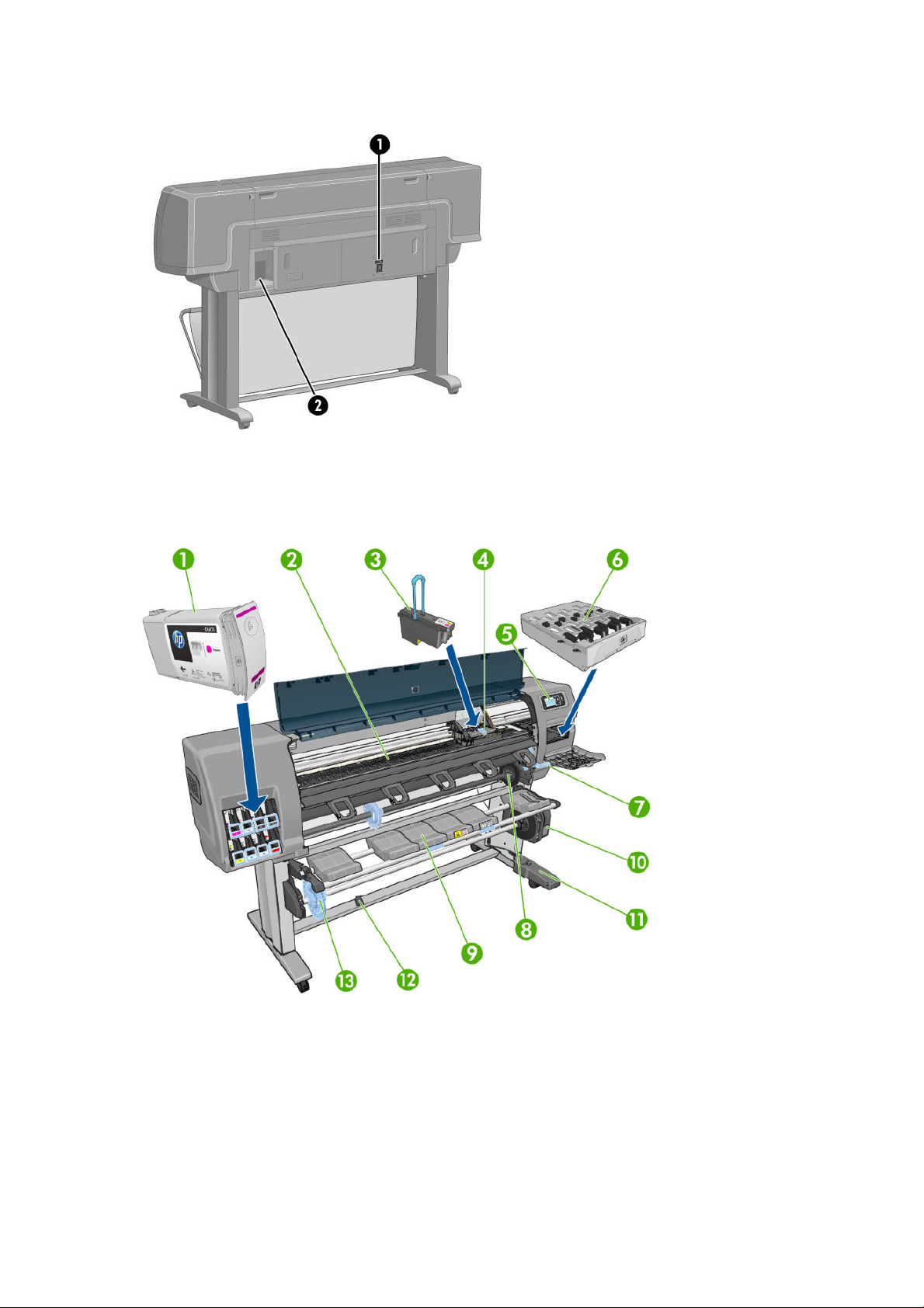
42-in-printeren set bagfra
1. Tænd-/sluk-knap og stik
2. Stik til kommunikationskabler og valgfrit tilbehør
60-in-printeren set forfra
1. Blækpatron
2. Plade
3. Printhoved
4. Printhovedpatron
5. Frontpanel
6. Vedligeholdelsespatron
6 Kapitel 1 Introduktion DAWW

7. Håndtag til ilægning af papir
8. Spindel
9. Ilæggelsesbord
10. Motor til opviklerspole
11. Kabel til opviklingsspole og sensorhus
12. Sensor til opviklerspole
13. Spindelnav til opviklingsspole
60-in-printeren set bagfra
1. Tænd-/sluk-knap og stik
2. Stik til kommunikationskabler og valgfrit tilbehør
Motor til opviklerspole
BEMÆRK: Opviklerspolen følger med som standard til Z6610 60-in-printeren. Den er et valgfrit tilbehør til
Z6810 42-in-printeren. Se Tilbehør på side 145.
1. Spindelhåndtag til opviklingsspole
2. Manuelle opvikleknapper
3. Kontakt til viklingsretning
DAWW Printerens hovedkomponenter 7

Frontpanelet
Din printers frontpanel er placeret på forsiden af printeren i højre side. Det har følgende vigtige funktioner:
● Det bruges til at udføre bestemte handlinger, som f.eks. ilægning og fjernelse af papir
● Det viser opdaterede oplysninger om status for printeren, blækpatronerne, printhovederne,
vedligeholdelsespatronen, papiret, udskriftsjobbene og andre dele og processer
● Det giver vejledning i brug af printeren
● Det viser advarsler og fejlmeddelelser, når det er relevant, med hørbare beskeder til at gøre dig
opmærksom
● Det kan bruges til at ændre værdierne for printerindstillingerne og betjeningen af printeren
BEMÆRK: Indstillinger i den integrerede webserver eller i frontpanelets indstillinger for tilsidesættelse af
printerdriveren.
Frontpanelet har følgende komponenter, begyndende med de re taster til direkte adgang:
1. Tasten til Paper loading (Ilægning af papir) starter processen til ilægning af papir: Se Læg en rulle i printeren
på side 33.
2. Tasten View paper information (Vis oplysninger om papir) viser oplysninger om det ilagte papir.
3. Tasten Pause printing (Sæt udskrivning på pause) sætter udskrivningen på pause efter afslutningen af den
aktuelle side. Tryk på tasten igen for at genstarte udskrivning. Dette kan f.eks. være nyttigt, hvis du vil
ændre eller ilægge en rulle af en anden type papir.
4. Tasten Form feed and cut (Fremfør og afskær): Se Fremfør og afskær papiret på side 46.
5. Front-panel display (Frontpaneldisplay) viser fejl, advarsler og oplysninger om brugen af printeren.
6. Tasten Back (Tilbage): Til at gå til det forrige trin i en procedure eller interaktion. Hvis du vil gå til det øverste
niveau eller væk fra indstillingen i menuen, eller når der angives en indstilling.
7. Tasten Menu: Tryk på den for at vende tilbage til hovedmenuen på frontpanelets skærm. Hvis du allerede er
på hovedmenuen, viser den statusskærmen.
8. Pil Ned: Hvis du vil gå nedad i en menu eller indstilling, eller du vil reducere en værdi, f.eks. hvis du
kongurer frontpanelets skærmkontrast eller IP-adressen.
9. Tasten Power (Tænd-/sluk): Hvis du vil tænde eller slukke printeren. Der er også en lampe, der angiver
printerens status. Hvis tænd-/sluk-tasten er slukket, er printeren slukket. Hvis tænd-/sluk-tasten blinker
grøn, starter printeren. Hvis tænd-/sluk-tasten lyser grønt, er printeren tændt. Hvis tænd-/sluk-tasten lyser
gult, er printeren i standby. Hvis tænd-/slukt-tasten blinker gult, kræver printeren opmærksomhed.
10. Tasten Cancel (Annuller): Hvis du vil afbryde en procedure eller interaktion.
8 Kapitel 1 Introduktion DAWW
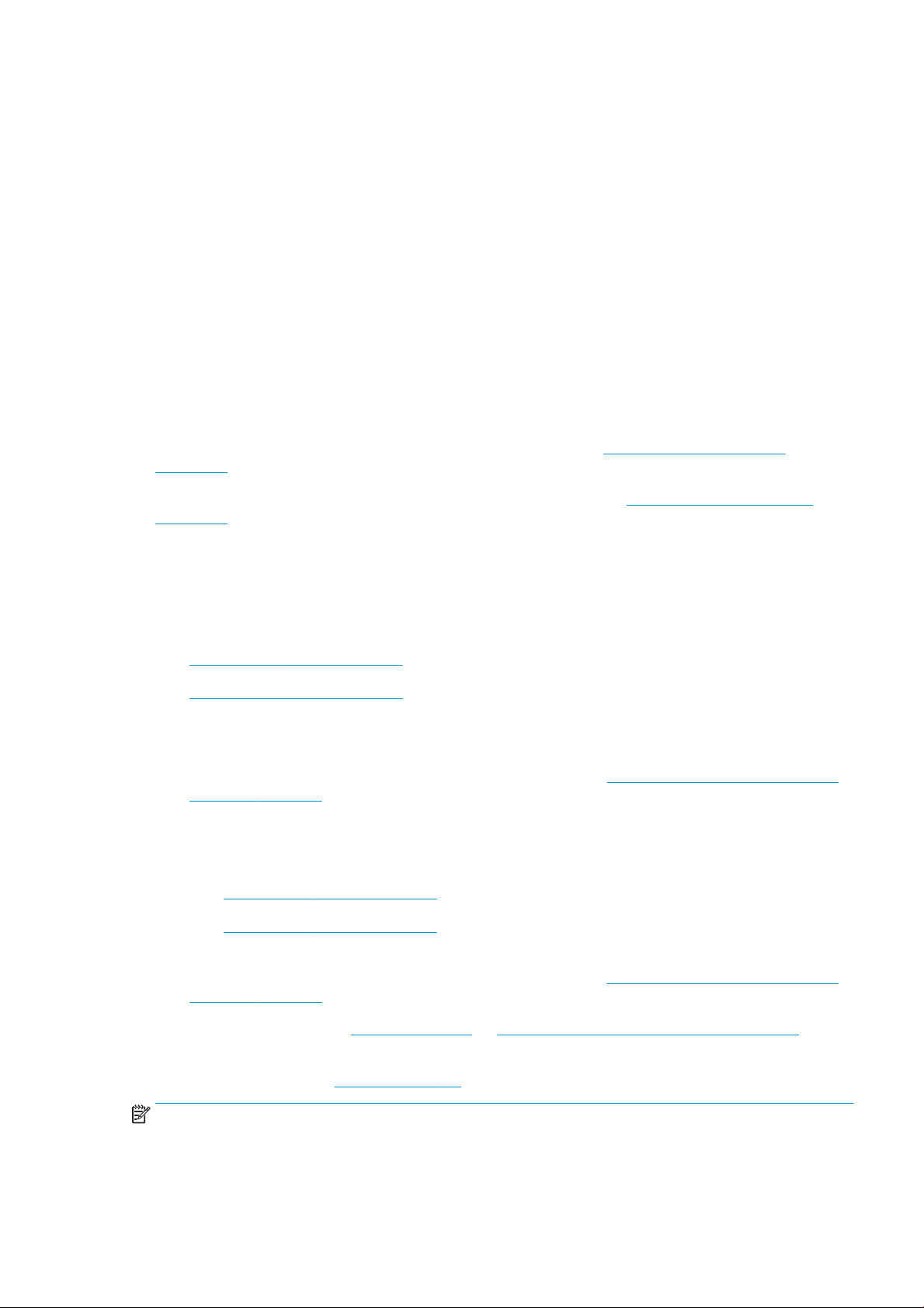
11. Tasten Up (Op): Hvis du vil gå højere op i en menu eller indstilling, eller for at øge en værdi, f.eks. når du
kongurerer frontpanelets skærmkontrast eller IP-adressen.
12. Tasten OK: Til at bekræfte en handling under en procedure eller interaktion. Til at angive noget i en
undermenu til en menu. Til at vælge en værdi, når der gives mulighed for det. Hvis statusskærmen vises,
fører denne tast dig til hovedmenuen.
13. Status-lampe: Angiver printerens status. Hvis Status-lampen lyser konstant grønt, er printeren klar. Hvis
den blinker grønt, er printeren optaget: Hvis den lyser gult, er der et systemfejl. Hvis den blinker gult, skal
du efterse printeren.
Hvis du vil fremhæve et element i displayet i frontpanelet, skal du trykke på tasten Up (Op) eller Down (Ned),
indtil posten er fremhævet.
Hvis du vil vælge et element i displayet i frontpanelet, skal du først fremhæve det og derefter trykke på tasten
OK.
Når der i denne vejledning vises en række displayelementer i frontpanelet på denne måde: Element1 > Element2
> Element3, betyder det, at du skal vælge Element1, Element2 og derefter Element3.
Du kan nde detaljerede oplysninger om menuerne i frontpanelet under Menupunkter på frontpanelet
på side 195.
Du kan nde en anmærkningsliste over fejlmeddelelser i frontpanelet under Fejlmeddelelser i frontpanelet
på side 207.
Du kan nde oplysninger om den specikke brug af frontpanelet hele vejen igennem denne vejledning.
Printersoftware
Download fra (i henhold til printermodel):
● http://hp.com/go/Z6610/software
● http://hp.com/go/Z6810/software
Følgende software leveres med din printer:
● Den integrerede webserver, der kører i printeren og gør det muligt for dig at bruge en webbrowser på en
computer til at kontrollere blækniveauerne og printerens status (se Hovedkomponenter i den integrerede
webserver på side 10).
Følgende software kan fås til din printer:
● PCL- og PS-printerdriver til Windows-operativsystemer:
– http://hp.com/go/Z6610/software
– http://hp.com/go/Z6810/software
● Den integrerede webserver, der kører i printeren og gør det muligt for dig at bruge en webbrowser på en
computer til at kontrollere blækniveauerne og printerens status (se Hovedkomponenter i den integrerede
webserver på side 10).
● HP DesignJet Utility: gå til http://www.hp.com (se Hovedfunktioner i HP DesignJet Utility på side 10).
● PostScript-drivere til Windows og MAC OS X (medfølger gennem et link i PostScript/PDF-
opgraderingskittet),(se Tilbehør på side 145).
BEMÆRK: HP Utility til Mac OS X og HP DesignJet Utility til Windows har samme funktioner og omtales til tider
kollektivt som HP DesignJet Utility i denne vejledning.
DAWW Printerens hovedkomponenter 9
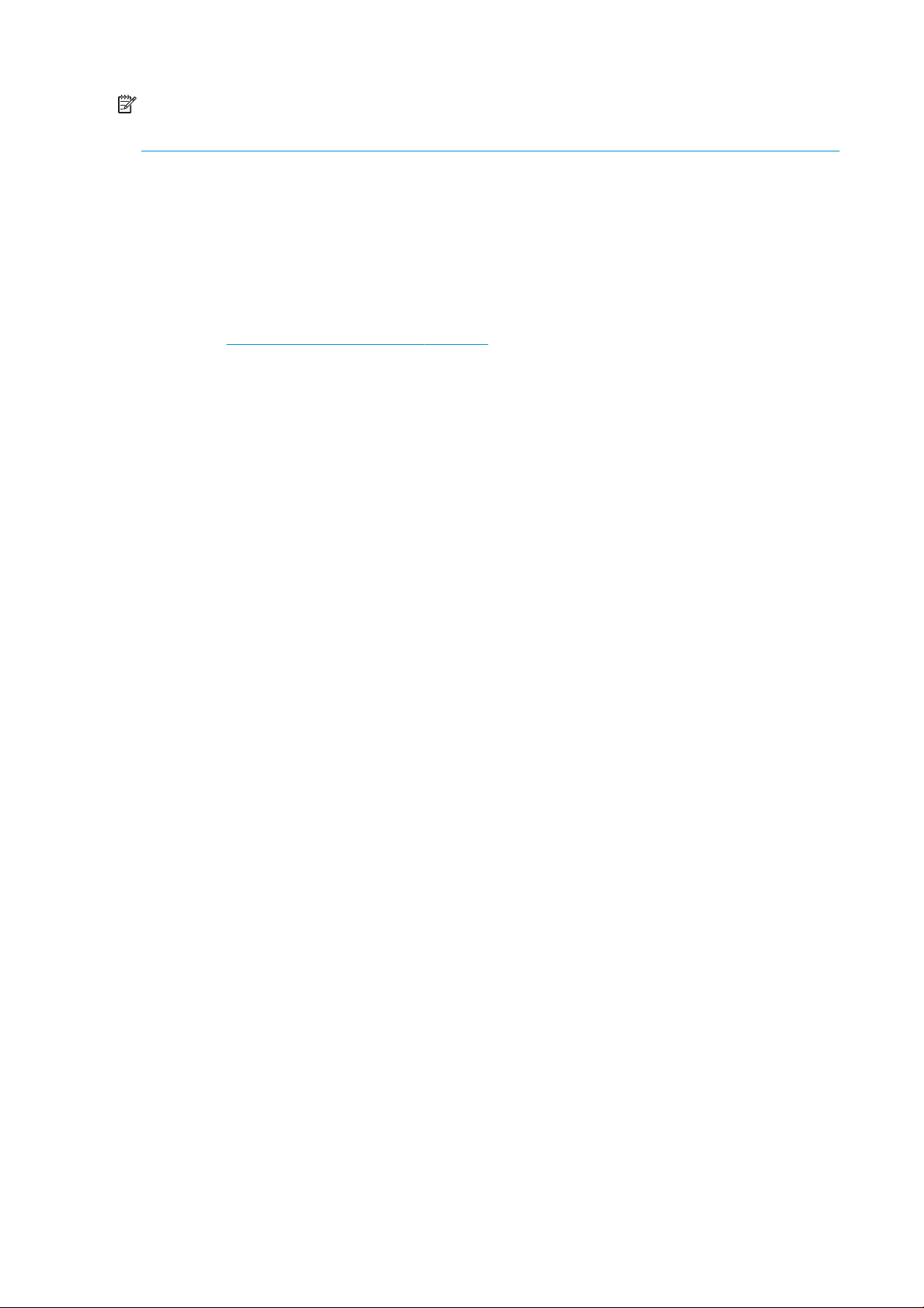
BEMÆRK: Nye versioner af al printersoftware kan forventes at dukke op nu og da. I nogle situationer kan der,
når du modtager din printer, allerede være senere versioner tilgængelige på HP's websted for noget af den
software, der blev leveret sammen med den.
Hovedkomponenter i den integrerede webserver
Den integrerede webserver er en webserver, der kører inden i printeren. Brugere kan få oplysninger om printeren,
administrere udskriftskøen og forudindstillinger for papir, ændre printerindstillinger og foretage fejlnding af
problemer via den integrerede webserver. Den giver også serviceteknikere mulighed for at hente interne
oplysninger om problemer med printeren.
Du kan få fjernadgang til den integrerede webserver ved at bruge en almindelig webbrowser, der kører på en
computer (se Åbn den integrerede webserver på side 18). Dens funktioner og funktionalitet er arrangeret inden
for tre faner. Onlinehjælp er tilgængelig på hver side.
Main tab (Fanen Generelt)
● Administrer udskriftskøen
● Tilføj nye job til køen
● Vis status for forbrugsvarer
● Overvåg forbrug af papir og blæk
● PANTONE©*-emulering (med PostScript/PDF-opgradering)
Opsætning, fane
● Dener indstillinger for printer, netværk og sikkerhed
● Send kontostyringsrapporter og meddelelser om advarsler og fejl via e-mail
● Opdater rmware
● Importer og eksporter forudindstillinger for papir
● Angiv dato og klokkeslæt
Support, fane
● Brug vejledningen Print Quality Troubleshooting til at hjælpe med at løse nogle af de mest almindelige
problemer med udskriftskvalitet
● Gennemse nyttige oplysninger fra en række forskellige kilder
● Få adgang til HP DesignJet-links til teknisk support til printeren, driveren og tilbehøret
● Få adgang til servicesupportsider, hvor du kan se aktuelle og historiske data over printerbrugen
Hovedfunktioner i HP DesignJet Utility
HP DesignJet Utility har en brugervenlig grænseade, som gør det muligt for brugeren at administrere og få
adgang til forskellige printerfunktioner og funktionalitet.
● Administrer printeren, herunder enkelt-punktsfarvekontrol med HP Color Center
● Få adgang til HP Knowledge Center online
● Få vist statussen for blækpatronerne, printhoveder og papiret
10 Kapitel 1 Introduktion DAWW
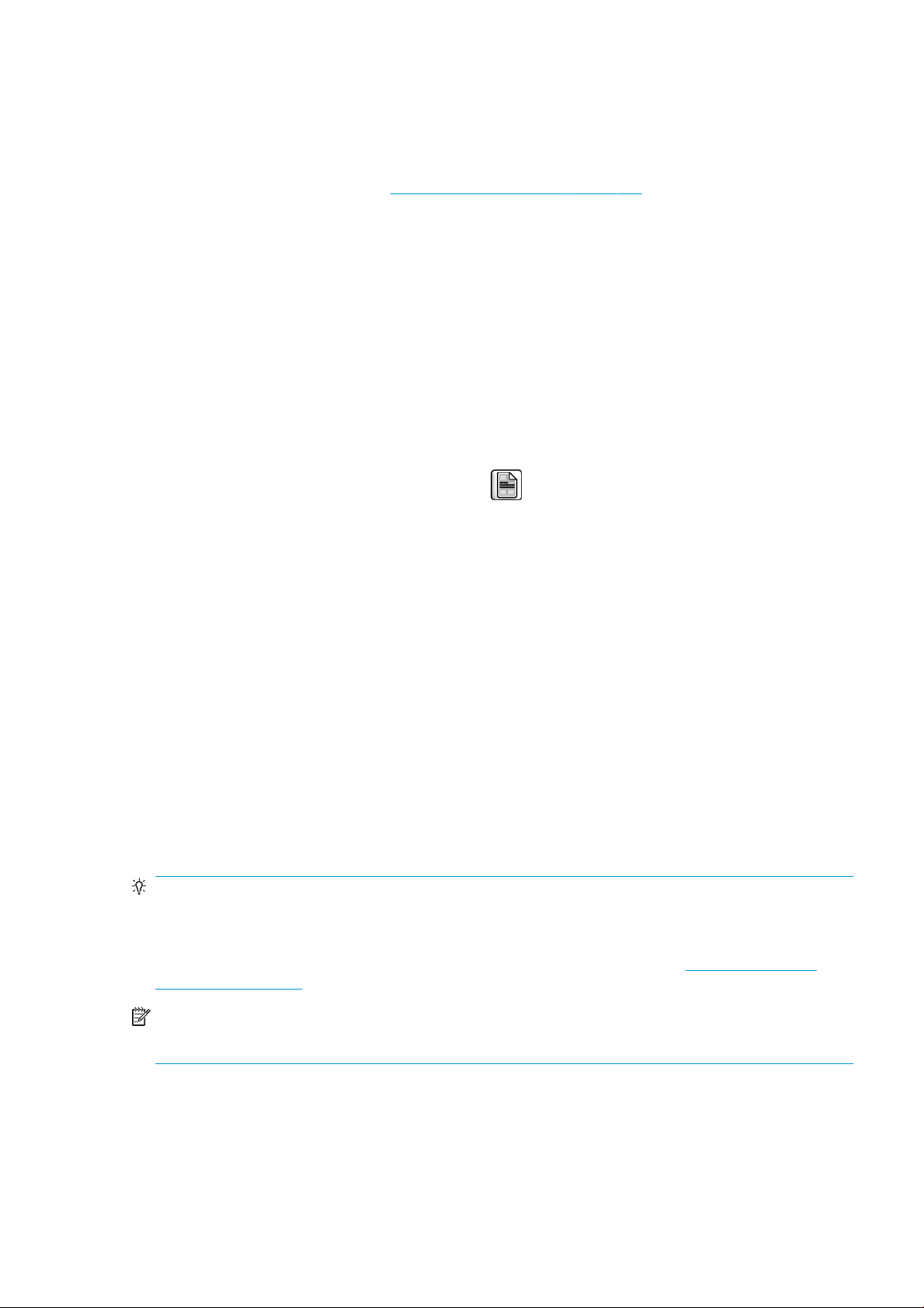
● Administrer, installer, og opret International Color Consortium (ICC)-proler (med PostScript/PDF-
opgraderingen)
● Få adgang til og brug integrerede proler (med PostScript/PDF-opgraderingen)
● Opdater printerens rmware (se Opdater printerens rmware på side 140)
● Kalibrer printer og display
● Foretag ændringer af forskellige printerindstillinger (under fanen Indstillinger)
● Kongurer netværksindstillinger
Printerens interne udskrifter
De interne udskrifter indeholder forskellige typer oplysninger om printeren. Du kan anmode om disse udskrifter
via frontpanelet og uden brug af computer.
Før du anmoder om en intern udskrift, skal du sikre dig, at der er ilagt papir, og at meddelelsen Ready (Klar)
angives displayet i frontpanelet.
Du kan udskrive en intern udskrift ved at vælge ikonet og derefter vælge den type interne udskrift, du
ønsker.
Følgende interne udskrifter er tilgængelige:
● Demo: viser nogle af printerens egenskaber
● Menuoversigt: viser oplysninger om alle menuerne i frontpanelet
● Konguration: viser alle de aktuelle indstillinger i frontpanelet
● Brugsrapport: viser estimater for det samlede antal udskrifter, antal udskrifter efter papirtype, antal
udskrifter efter indstillingen for udskriftskvalitet og den samlede mængde blæk, der er anvendt for hver
farve. Der er ingen garanti for nøjagtigheden af disse estimater.
● PostScript-skrifttypeliste: viser de PostScript-skrifttyper, der er installeret i printeren (med PostScript/PDF-
opgraderingen)
● Tjenesteoplysninger: angiver oplysninger, som serviceteknikere skal bruge
Tænd og sluk printeren
TIP: Printeren kan være tændt uden at bruge strøm. Ved at lade den være tændt forbedres reaktionstiden og
den generelle systempålidelighed. Når printeren ikke har været anvendt i et bestemt tidsrum
(standardtidsrummet bestemmes af EnergyStar), sparer den strøm ved at gå i dvaletilstand. Enhver interaktion
med printerens frontpaneldisplay eller afsendelse af et nyt udskriftsjob, returnerer den til aktiv tilstand, og den
kan genoptage udskrivningen straks. Hvis du vil ændre dvaletilstandstiden, skal du se Rediger indstilling for
dvaletilstand på side 19.
BEMÆRK: I dvaletilstand udfører printeren vedligeholdelse af printhovederne fra tid til anden. Derved undgås
lang forberedelsestid efter lange inaktive perioder. Derfor anbefales det på det kraftigste at lade printeren være
tændt eller i dvaletilstand for at undgå spild af blæk og tid.
Printeren har tre niveauer af strømforbrug.
● Tilsluttet: netledningen er tilsluttet på bagsiden af printeren
● Tændt: kontakten på bagsiden af printeren er i tændt position
● Strøm tændt: Tasten Power (Tænd/sluk) på frontpanelet lyser grønt
DAWW Printerens interne udskrifter 11
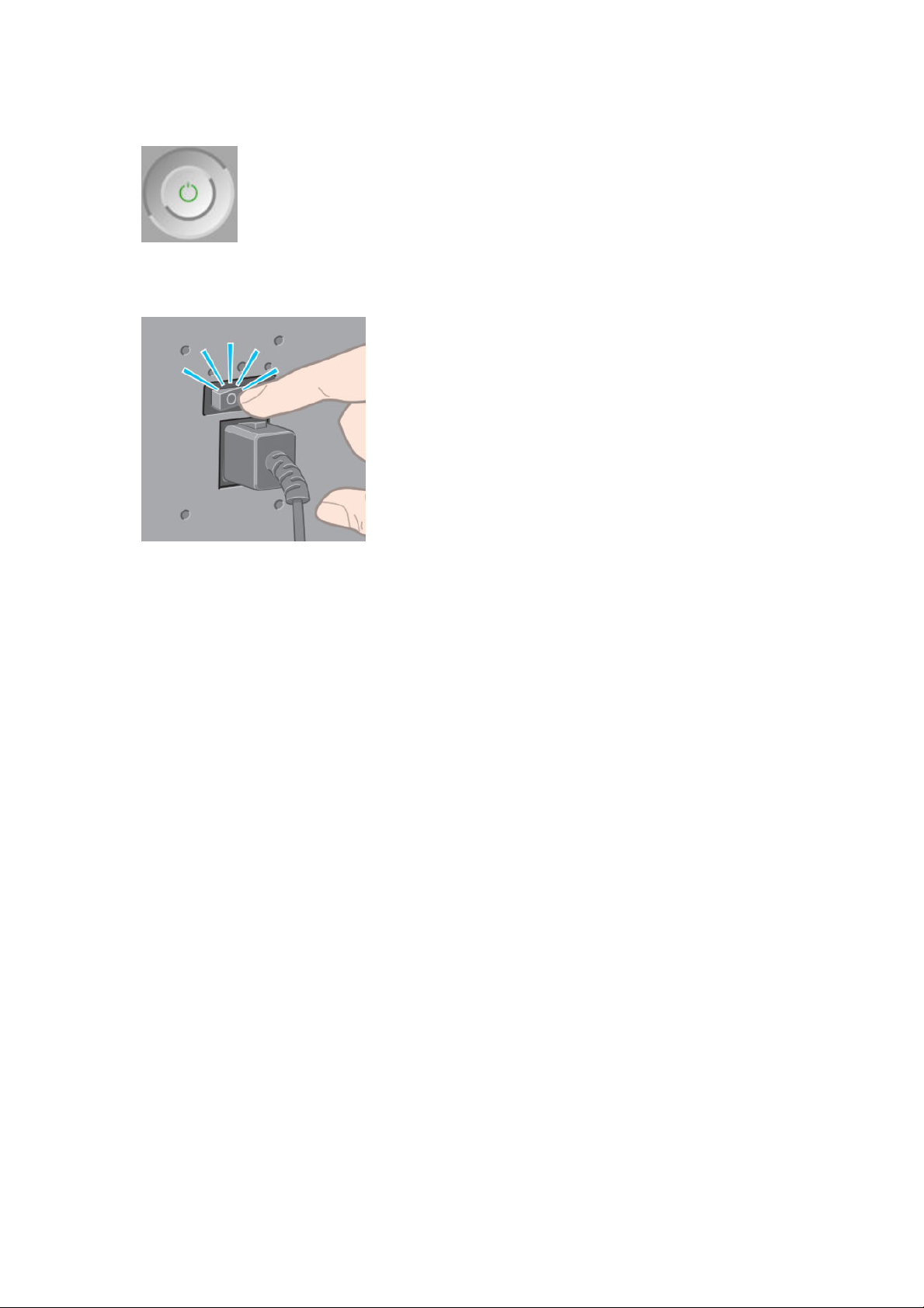
Hvis du vil tænde eller slukke eller nulstille printeren, er den normale og anbefalede metode at bruge tasten
Power (Tænd/sluk) på frontpanelet.
Hvis du imidlertid har planer om at lade printeren være slukket igennem længere tid, anbefales det, at du slukker
den ved hjælp af tasten Power (Tænd/sluk) og at du også slår strømkontakten bag på fra. Hvis tasten Power
(Tænd/sluk) ikke ser ud til at fungere, kan du bruge kontakten bagpå i stedet.
Brug tænd-/sluk-knappen bag på til at tænde den igen.
Når printeren tændes igen, tager det ca. tre minutter at initialisere, kontrollere og forberede printhovederne.
Forberedelsen af printhovederne tager ca. ét minut og 15 sekunder. Men hvis printeren har været slukket i mere
end seks uger, kan klargøring af printhovederne tage op til 45 minutter.
12 Kapitel 1 Introduktion DAWW

2 Anvisninger i tilslutning og software
●
Vælg, hvilken tilslutningsmetode der skal bruges
●
Tilslut til et netværk (Windows)
●
Tilslut til et netværk (Mac OS X)
●
Anstaller printersoftwaren
●
Kongurer Customer Involvement Program (kundeengagementsprogrammet) og andre printerservices
DAWW 13

Vælg, hvilken tilslutningsmetode der skal bruges
Følgende metoder kan bruges til at tilslutte printeren.
Tilslutningstype Hastighed Kabellængde Andre faktorer
Gigabit Ethernet Meget hurtig, varierer efter
netværkstrakken
Lang: 100 m Kræver ekstraudstyr (switches).
Jetdirect-printserver (valgfrit
tilbehør)
Moderat, varierer efter
netværkstrakken
Lang: 100 m Kræver ekstraudstyr (switches).
Dette er nyttigt til trådløs eller
AppleTalk-forbindelse og til
Novell-udskrivning.
BEMÆRK: Hastigheden af en enhver netværksforbindelse afhænger af alle de komponenter, der bruges i
netværket, hvilket kan omfatte NIC-kort, hubs, routere, switches og kabler. Hvis en af disse komponenter ikke
kan fungere ved høj hastighed, vil du opleve, at du har en langsom forbindelse. Hastigheden af
netværksforbindelsen kan også være påvirket af den samlede trakmængde fra andre enheder på netværket.
BEMÆRK: Der er forskellige muligheder for at tilslutte printeren til et netværk, men kun en af dem kan være
aktiv ad gangen, med undtagelse af Jetdirect-printserveren, som kan være aktiv samtidig med én anden
netværksforbindelse.
Tilslut til et netværk (Windows)
Når netværkskablet er tilsluttet, og printeren tændes, henter den automatisk en IP-adresse. Du skal udføre
følgende trin for at kongurere printeren i netværket:
1. Gå til printerens frontpanel og tryk på tasten Menu, hvis det er nødvendigt, indtil du ser følgende
skærmbillede.
Notér din printers IP-adresse (f.eks. 15.77.133.124).
2. Gå til (i henhold til printermodellen):
● http://hp.com/go/Z6610/software
● http://hp.com/go/Z6810/software
3. Siden til download af printersoftware bør åbne, og her klikker du på "Download Windows Installer", og
downloadet af Software Conguration-pakken bør starte. Når Software Conguration-pakken er blevet
downloadet, skal du klikke på den for at sætte den i gang.
4. Kongurationsprogrammet vil søge efter printere, der er tilsluttet dit netværk. Når søgningen er færdig, vil
der blive vist en liste over printere. Identicer din printer vha. dens IP-adresse, og vælg den på listen.
Hvis printeren ikke vises på listen, skal du vælge Help me nd my network printer (Hjælp mig med at nde
min netværksprinter), og klik på Next (Næste). På næste skærmbillede kan du angive din printers IP-
adresse.
14 Kapitel 2 Anvisninger i tilslutning og software DAWW

Tilslut til et netværk (Mac OS X)
1. Gå til frontpanelet eller åbn den integrerede webserver (se Åbn den integrerede webserver på side 18).
Du kan notere mDNS-servicenavnet på din printer og/eller TCP/IP-adressen.
2. Gå til (i henhold til printermodellen):
● http://hp.com/go/Z6610/software
● http://hp.com/go/Z6810/software
3. Webbrowseren åbnes og viser resten af softwareinstallationsproceduren. Du skal vælge Windows- eller
Mac OS X-software og vælge, hvilken software du vil installere (standard, det hele).
4. Hvis du installerer HP DesignJet Utility, skal du følge installationsvejledningen på din computer.
5. På skærmbilledet Setup Assistant skal du se efter din printers mDNS-servicenavn eller TCP/IP-adresse
(som du noterede i trin 1) i kolonnerne Printer Name (Printernavn) og Details (Detaljer).
● Hvis du nder det rigtige navn, skal du rulle sidelæns, hvis det er nødvendigt, så du kan se kolonnen
Connection Type (Tilslutningstype) og kontrollere, at den viser Bonjour eller TCP/IP. Marker derefter
denne linje. Ellers skal du fortsætte med at søge længere nede på listen.
● Hvis du ikke kan nde dine printerens navn, skal blot klikke på Continue (Fortsæt) og foretage
opsætningen manuelt i System Preferences (Systemindstillinger) på et senere tidspunkt.
Klik på Continue (Fortsæt).
6. Fortsæt med at følge vejledningen på skærmen.
Anstaller printersoftwaren
Under det foregående trin i installationen har du mulighed for at installere programmet HP Uninstaller i dit
system. Det skal være tilgængeligt under HP i systemmappen Programmer.
VIGTIGT: HP's anstallationsprogram vil anstallere al HP-software, som er installeret på dit system.
Hvis du kun vil slette udskriftskøen, skal du vælge dialogboksen Print & Fax (Udskriv og fax) fra
systemindstillingerne. Vælg navnet på printeren, og klik på knappen –.
Kongurer Customer Involvement Program
(kundeengagementsprogrammet) og andre printerservices
Du kan kontrollere statussen for dit Customer Involvement Program på printerens frontpanel eller via EWS.
Hvis du vil ændre det på frontpanelet, skal du gå til: Main menu (Hovedmenu) > Setup (Opsætning) > Customer
Involvement Program (Kundenegagementsprogram).
Denne menu vises:
Hvor
1. Information (oplysninger): giver dig CIP-oplysninger.
DAWW Tilslut til et netværk (Mac OS X) 15
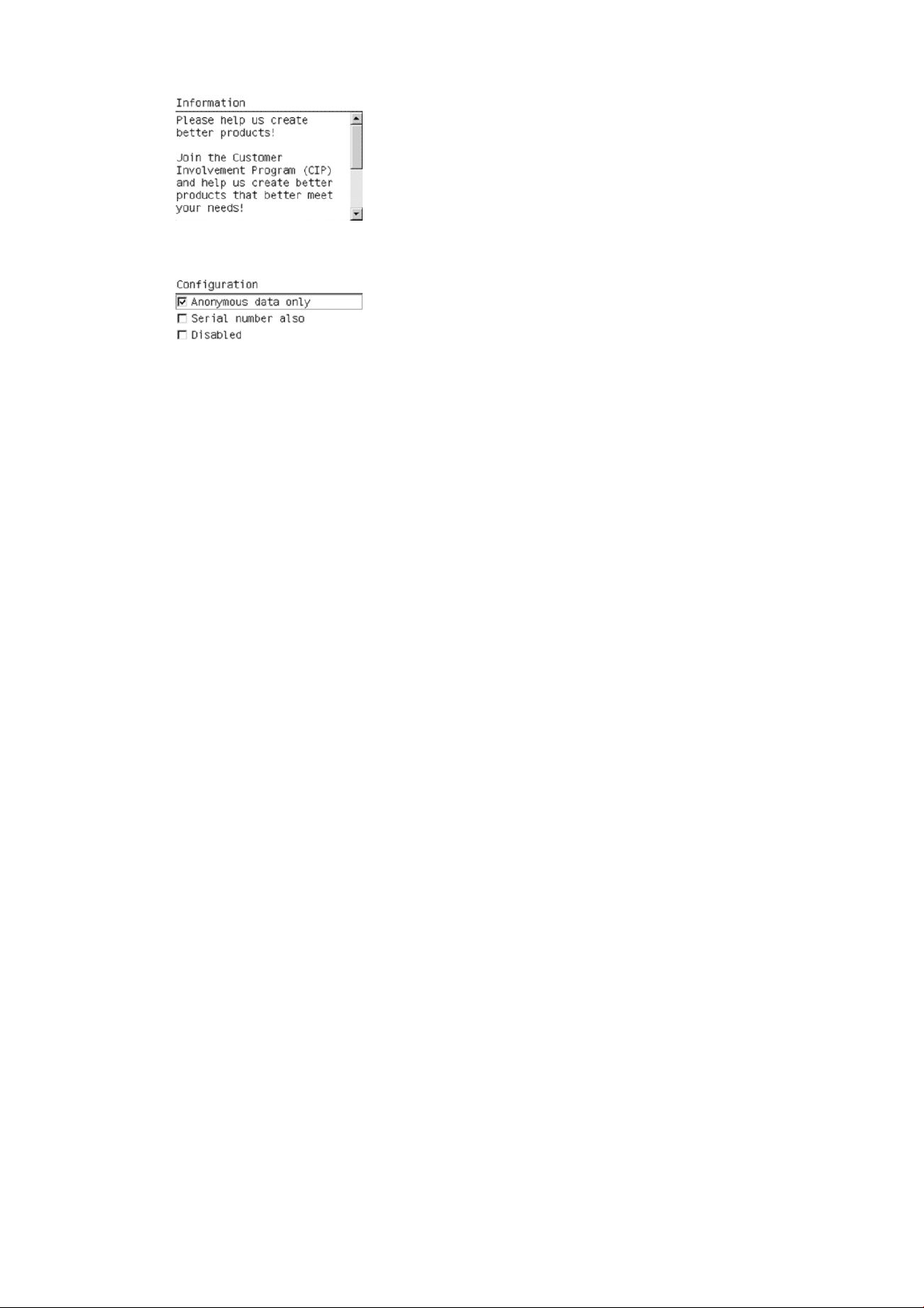
2. Conguration (Konguration): gør det muligt at ændre statussen.
I EWS kan du se efter den tilsvarende fane.
16 Kapitel 2 Anvisninger i tilslutning og software DAWW
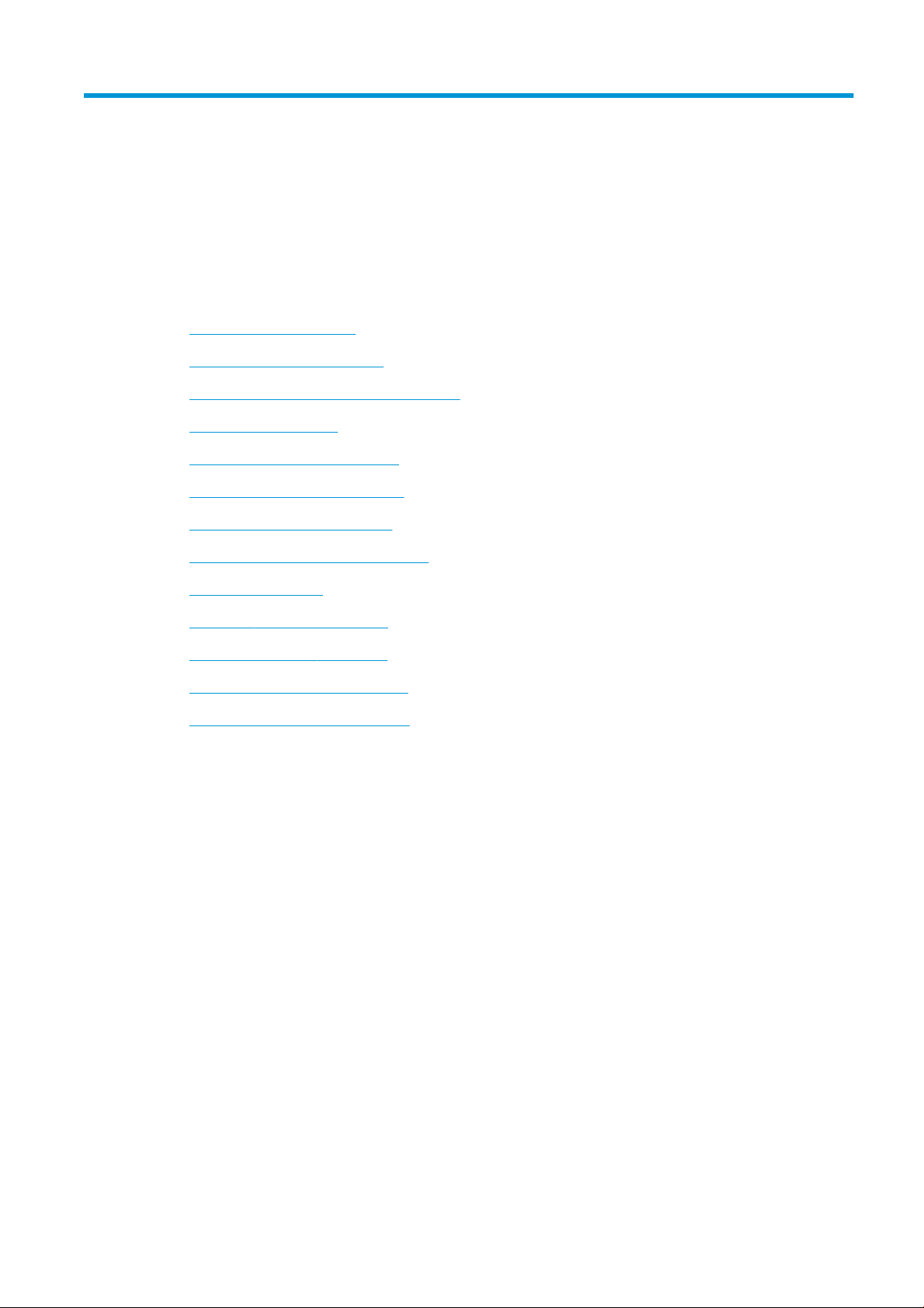
3 Gør printeren personlig
●
Skift sproget i frontpanelet
●
Åbn den integrerede webserver
●
Skift sproget for den integrerede webserver
●
Åbn HP DesignJet Utility
●
Skift sproget i HP DesignJet Utility
●
Rediger indstilling for dvaletilstand
●
Slå summefunktionen til eller fra
●
Skift kontrasten i frontpanelets display
●
Rediger måleenheder
●
Kongurer netværksindstillinger
●
Ændre indstilling for graksprog
●
Gør listen over papirtyper personlig
●
Vælg handling ved forkert papirvalg
DAWW 17
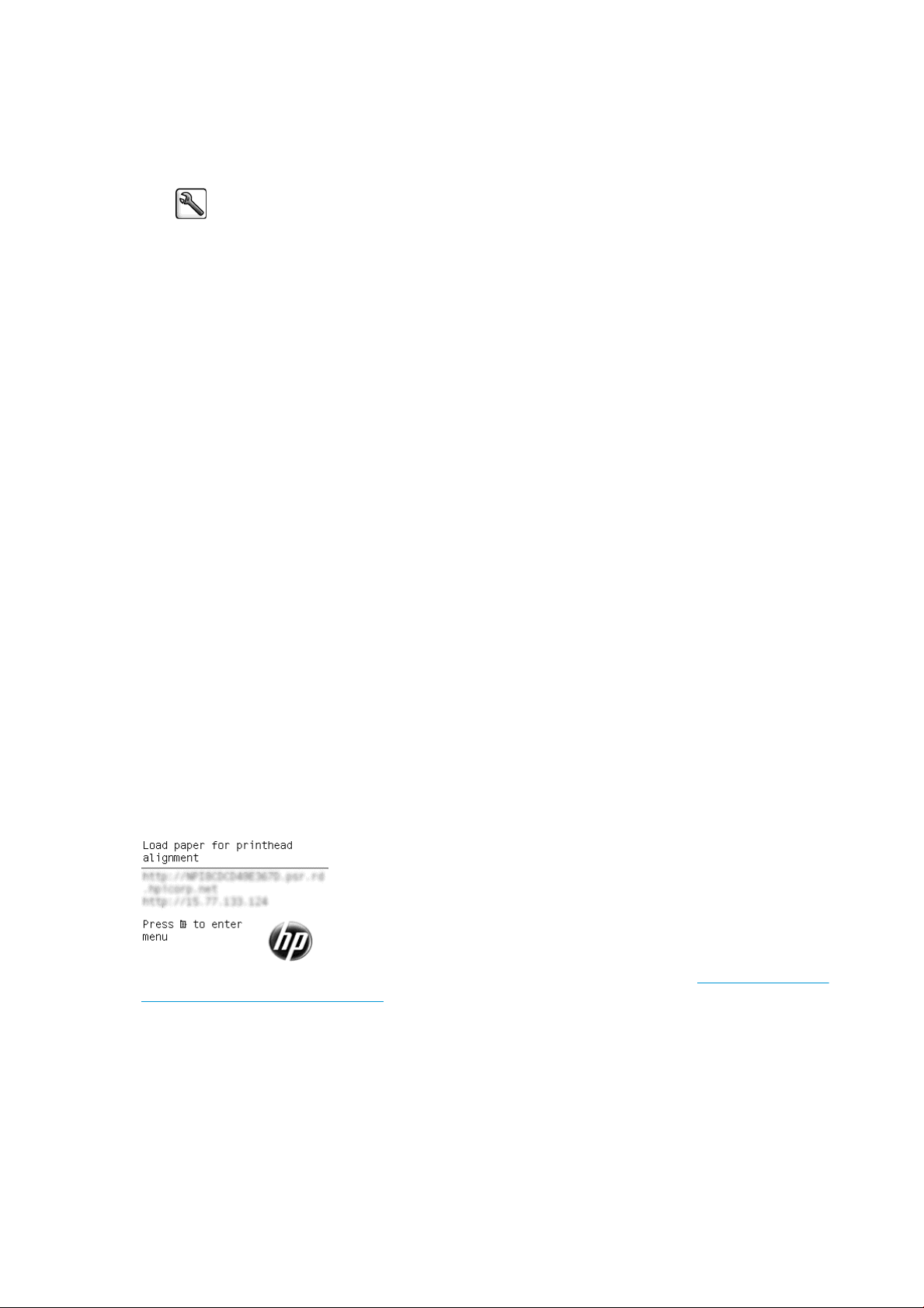
Skift sproget i frontpanelet
Der er to mulige metoder til at ændre sproget i menuer og meddelelser på frontpanelet.
● Hvis du kan forstå det aktuelle viste sprog i frontpanelet, skal du trykke på menuikonet Setup (Opsætning)
, derefter på Front panel options (Indstillinger i frontpanel) > Select language (Vælg sprog).
● Hvis du ikke kan forstå det aktuelle sprog i frontpaneldisplayet, skal du starte, mens printeren er slukket.
Tryk på tasten OK i frontpanelet, og hold den nede. Mens du holder tasten OK nede, skal du trykke på
tasten Power (Tænd/sluk) og holde den nede. Fortsæt med at holde begge taster nede, indtil det grønne
lys i højre side af frontpanelet begynder at blinke. Slip så begge taster. Der vil være en forsinkelse på
omkring et sekund. Hvis det grønne lys begynder at blinke uden forsinkelse, kan det være nødvendigt at
starte forfra.
Uanset hvilken metode, du har anvendt, vises menuen til valg af sprog nu på frontpaneldisplayet. Fremhæv dit
foretrukne sprog med tasterne Up (Op) og Down (Ned), og tryk derefter på tasten OK.
Når du har valgt dit foretrukne sprog, skal printeren slukkes vha. tasten Power (Tænd/sluk) og derefter tændes
igen. Frontpanelet vises på det valgte sprog.
Åbn den integrerede webserver
Den integrerede webserver gør det muligt at fjernadministrere din printer ved brug af en normal webbrowser,
der kører på en computer.
Hvis du ønsker at få direkte adgang til den integrerede webserver, skal du have en TCP/IP-forbindelse til din
printer. Du kan dog få indirekte adgang til den integrerede webserver gennem HP DesignJet Utility.
Følgende browsere er kompatible med den integrerede webserver:
● Internet Explorer 6 og senere til Windows
● Safari 2 og senere til Mac OS X 10.4
● Firefox 1,5 og nyere
Hvis du vil bruge en integreret webserver på en computer, skal du åbne webbrowseren og angive printerens IP-
adresse.
Du kan se din printers IP-adresse (i dette eksempel 192.168.1.1) på frontpanelet.
Hvis du følger disse anvisninger, men ikke kan åbne den integrerede webserver, skal du se Kan ikke få adgang til
den integrerede webserver på side 177.
Skift sproget for den integrerede webserver
Den integrerede webserver kan fungere på følgende sprog: engelsk, portugisisk, spansk, catalansk, fransk,
italiensk, tysk, russisk, forenklet kinesisk, traditionelt kinesisk, koreansk og japansk. Den bruger det sprog, som
du har angivet i indstillingerne for webbrowseren. Hvis du har angiver et sprog, den ikke understøtter, fungerer
den på engelsk.
18 Kapitel 3 Gør printeren personlig DAWW
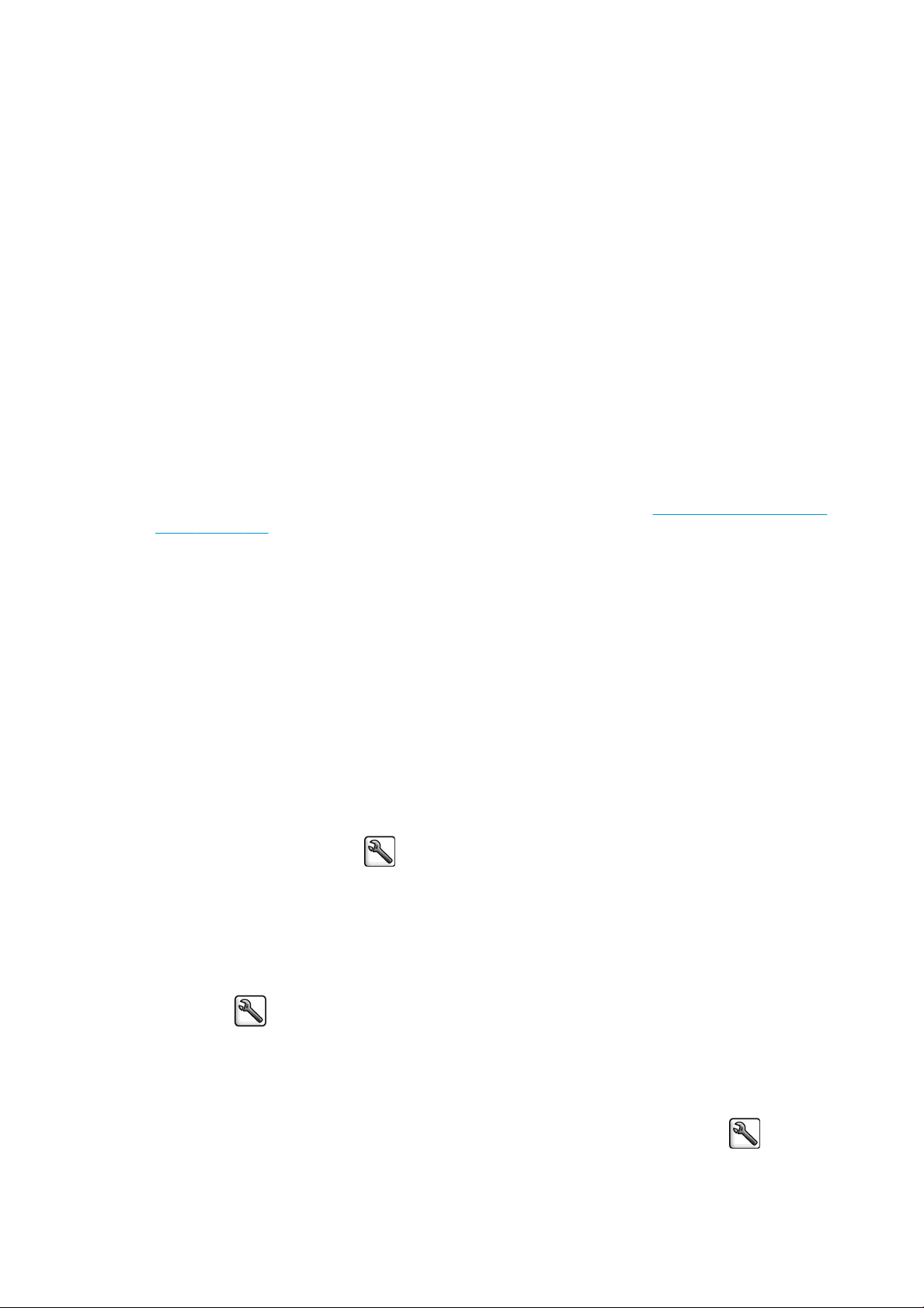
Du kan ændre sproget ved at ændre sprogindstillingen for webbrowseren. I Internet Explorer version 6 skal du
f.eks. gå til menuen Tools (Funktioner) og vælge Internet Options (Internetindstillinger) > Languages (Sprog).
Kontroller derefter, at det ønskede sprog er øverst på listen i dialogboksen.
Åbn HP DesignJet Utility
Med HP DesignJet Utility kan du administrere din printer fra en computer med en TCP/IP- eller en Jetdirect-
forbindelse. Når du åbner HP DesignJet Utility første gang, bliver du muligvis tilbudt en automatisk opdatering
med forbedret funktionalitet, som vi anbefaler dig at acceptere.
● Under Windows kan du starte HP DesignJet Utility fra din skrivebordsgenvej eller fra Start > All Programs
(Alle programmer) > HP > DesignJet Utility > HP DesignJet Utility. Dette starter HP DesignJet Utility, der
viser printerne, der er installeret på din computer. Når du åbner HP DesignJet Utility første gang, bliver du
muligvis tilbudt en automatisk opdatering med forbedret funktionalitet, som vi anbefaler dig at acceptere.
● Under Mac OS X skal du starte HP DesignJet Utility fra din Dock-genvej eller vælge Applications
(Programmer) > HP > HP DesignJet Utility. Dette starter HP DesignJet Utility, der viser printerne, der er
installeret på din computer.
Når du vælger din printer i venstre rude, vil alt, hvad der vises i højre rude, være specikt for den
pågældende printer.
Hvis du har fulgt disse anvisninger, men ikke kan åbne HP DesignJet Utility, så se HP DesignJet Utility kan ikke
åbnes på side 178.
Skift sproget i HP DesignJet Utility
HP DesignJet Utility kan fungere på følgende sprog: engelsk, portugisisk, spansk, catalansk (kun Windows),
fransk, italiensk, tysk, polsk, russisk, forenklet kinesisk, traditionelt kinesisk, koreansk og japansk.
● Under Windows skal du vælge Tools (Funktioner) > Set Language (Angiv sprog) og vælge et sprog på listen.
● Under Mac OS X ændres sproget som for ethvert andet program. I System Preferences (Systemindstillinger)
skal du vælge Language & Text (Sprog og tekst) og genstarte programmet.
Rediger indstilling for dvaletilstand
Hvis printeren står tændt, men ikke bruges i et bestemt tidsrum, skifter den automatisk til dvaletilstand for at
spare på strømmen. Du kan ændre den tid, printeren venter, før den går i dvaletilstand, ved at gå til frontpanelet
og vælge menuikonet Opsætning og derefter vælge Front panel options (Indstillinger i frontpanel) > Sleep
mode wait time
(Ventetid før dvaletilstand). Fremhæv den ønskede ventetid, og tryk på derefter på knappen OK.
Du kan indstille en tid mellem 1 og 240 minutter. Standardtiden er 25 minutter.
Slå summefunktionen til eller fra
Hvis du vil aktivere printerens summefunktion, skal du gå til frontpanelet og vælge menuikonet Setup
(Opsætning) og derefter > Front panel options (Indstillinger i frontpanel) > Enable buzzer (Aktiver
summefunktion) og trykke på tasten OK. Summefunktionen er slået til som standard.
Skift kontrasten i frontpanelets display
Du kan skifte kontrasten i frontpanelets display ved at vælge menuikonet Setup (Opsætning) og derefter
Front panel options (Indstillinger i frontpanel) > Select display contrast (Vælg displaykontrast) og angive en værdi
DAWW Åbn HP DesignJet Utility 19
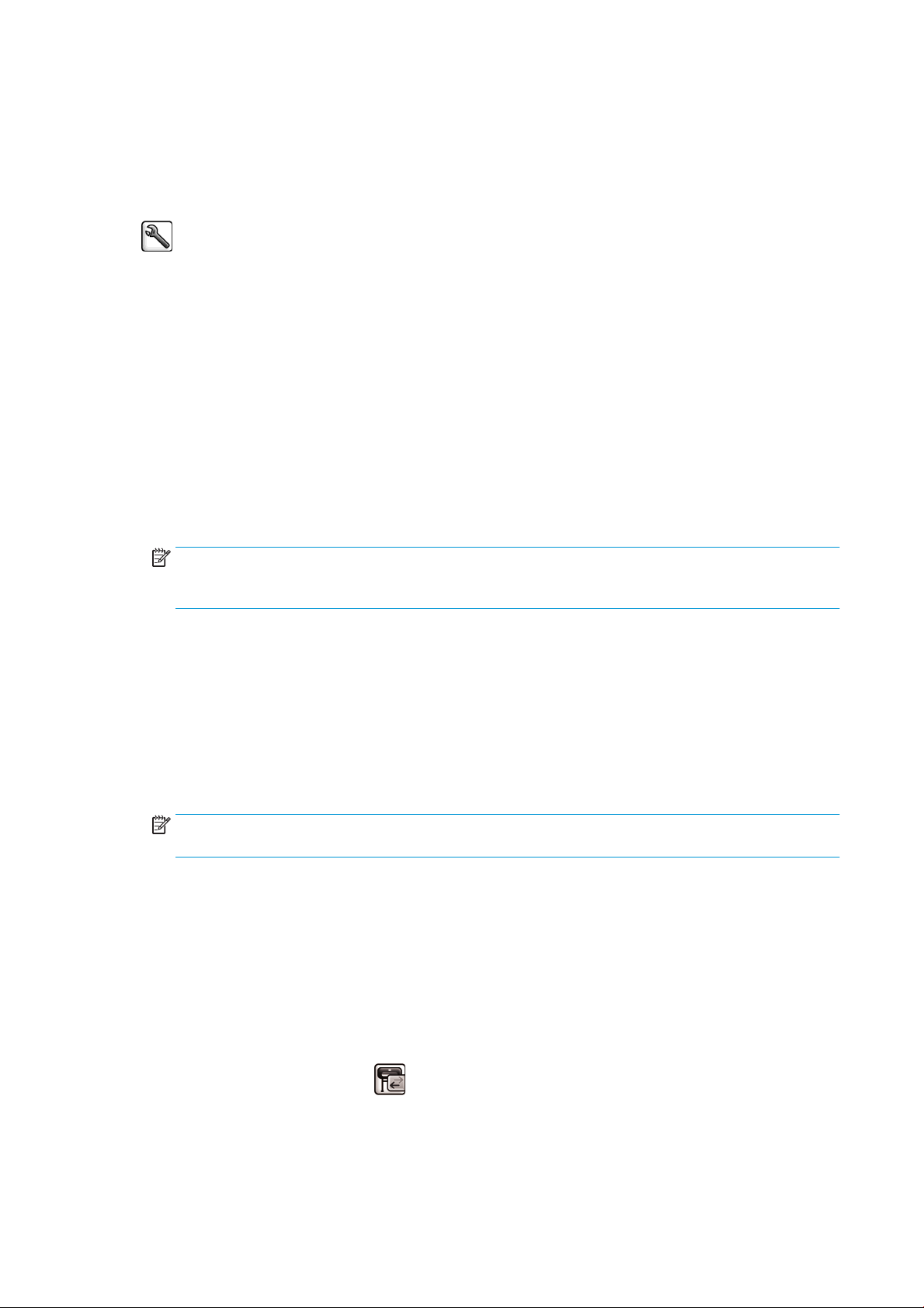
vha. tasten Up (Op) eller Down (Ned). Tryk på tasten OK for at indstille værdien. Kontrasten er som standard
indstillet til 50.
Rediger måleenheder
Du kan ændre de måleenheder, der vises i frontpanelets display, ved at vælge menuikonet Setup (Opsætning)
og derefter Front panel options (Indstillinger i frontpanel) > Select Units (Vælg enheder) og vælge English
(Engelsk) eller Metric (Meter). Som standard er enheder angivet til metriske.
Kongurer netværksindstillinger
Du kan få vist og kongurere netværksindstillingerne fra HP DesignJet Utility. Under Windows skal du vælge
fanen Admin og derefter Network Settings (Netværksindstillinger). Under Mac OS X skal du vælge Network
Settings (Netværksindstillinger). Der ndes følgende indstillinger:
● IP-kongurationsmetode: angiv den måde, der skal angives en IP-adresse på, ved at vælge BOOTP, DHCP,
Auto IP (Automatisk IP) eller Manual (Manuelt).
● Værtsnavn: angiv et IP-navn for netværksenheden. Navnet kan indeholde op til 32 ASCII-tegn.
● IP address (IP-adresse): angiv IP-adressen på printserveren. Identiske IP-adresser på et TCP/IP-netværk er
ikke tilladt.
BEMÆRK: Hvis du ændrer den nuværende IP-adresse og klikker på Apply (Anvend), mister browseren den
aktuelle forbindelse til printserveren, da den peger på den gamle adresse. Gå til den nye IP-adresse for at
oprette forbindelse igen.
● Subnet mask (Undernetmaske): angiv en undernetmaske, som er et 32-bit-nummer, der anvendes for en
IP-adresse til at fastslå, hvilke bit der angiver netværket og undernettet, og hvilke bit der entydigt
identicerer noden.
● Default gateway (Standardgateway): angiv IP-adressen for en router eller en computer, som bruges til at
oprette forbindelse til andre netværk eller undernetværk. Hvis der ikke ndes nogen, skal du bruge
computerens IP-adresse eller printserverens IP-adresse.
● Domain name (Domænenavn): angiv navnet på det DNS-domæne, hvor printserveren bender sig (f.eks.
support.hp.com).
BEMÆRK: Domænenavnet indeholder ikke værtsnavnet: Det er ikke det fulde domænenavn, som f. eks.
printer1.support.hp.com.
● Idle timeout (Timeout for inaktivitet): angiv antallet af sekunder, en inaktiv forbindelse må forblive åben. 30
er standardværdien. Hvis angivet til nul deaktiveres timeoutfunktionen, og TCP/IP-forbindelserne forbliver
åbne, indtil de lukkes af den anden node (f.eks. en arbejdsstation) på netværket
● Default IP (Standard-IP) angiv IP-adressen, som skal bruges, når printserveren ikke kan hente en IP-adresse
fra netværket, når den tændes, eller når den omkongureres til at bruge BOOTP eller DHCP.
● Send DHCP requests (Send DHCP-anmodninger): angiv, om DHCP-anmodninger overføres, når der er tildelt
en ældre IP-standardadresse eller en automatisk IP-standardadresse.
Hvis du vil kongurere de samme netværksindstillinger fra frontpanelet, skal du trykke på menuikonet
Connectivity (Tilslutningsmuligheder) og derefter Fast Ethernet (Hurtigt Ethernet) > Gigabit Ethernet >
Modify conguration (Rediger konguration).
Du har forskellige andre muligheder via menuikonet Connectivity (Tilslutningsmuligheder).
20 Kapitel 3 Gør printeren personlig DAWW
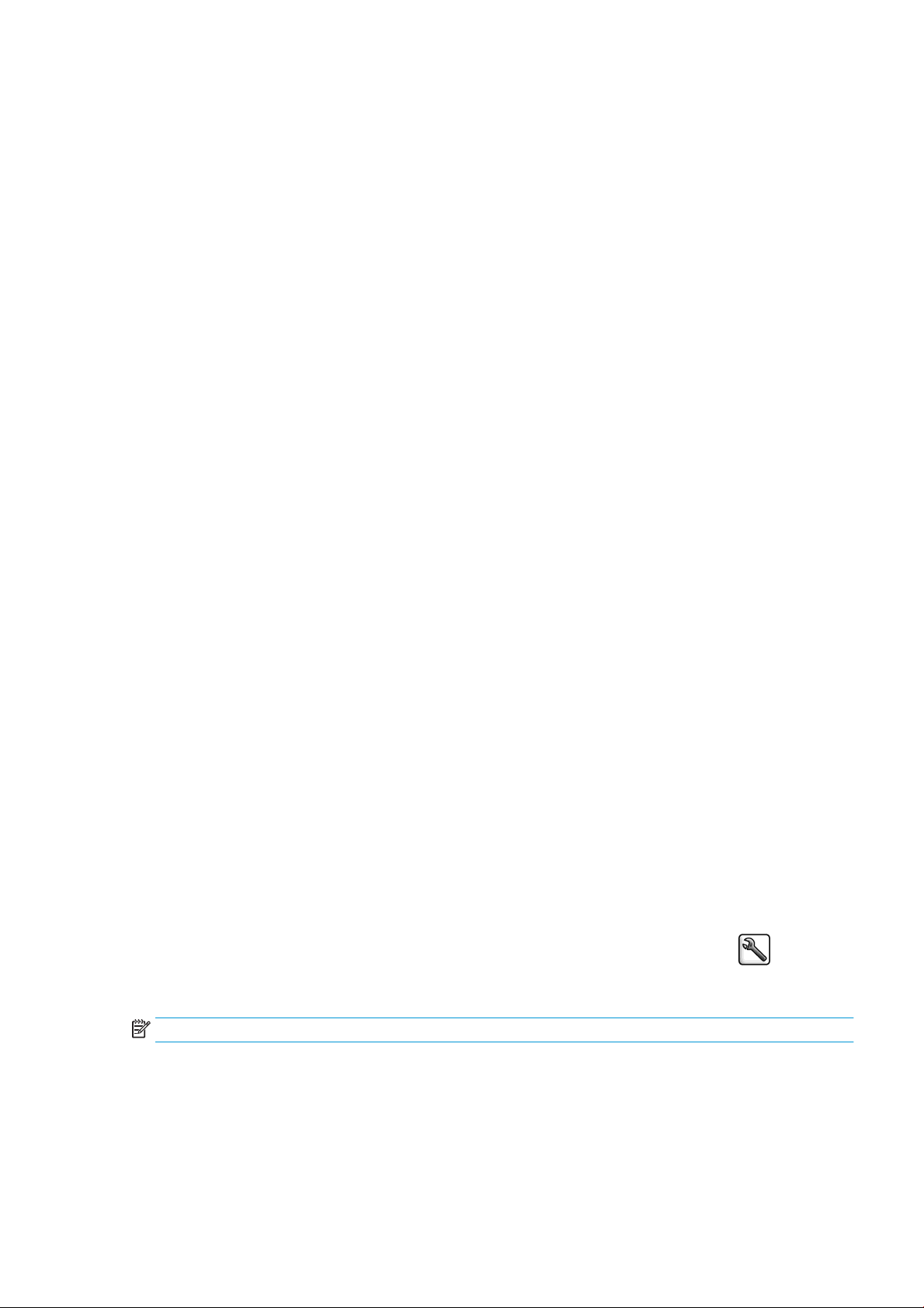
● Jetdirect EIO: få vist oplysninger, kongurer og nulstil Jetdirect-forbindelsen
● Advanced (Avanceret) > Select I/O timeout (Vælg timeout for input/output): angiv antallet af sekunder, en
inaktiv forbindelse må forblive åben, 270 er standardværdien, hvis indstillet til nul, deaktiveres
timeoutfunktionen
● Advanced (Avanceret) > Allow SNMP (Tillad SNMP): angiv, om SNMP er tilladt
● Advanced (Avanceret) > Embedded Web Server (Integreret webserver) > Allow EWS (Tillad EWS): angiv, om
den integrerede webserver er aktiveret
● Advanced (Avanceret) > Web Services (Webtjenester) > HP DesignJet Utility software (HP DesignJet Utility-
software): få vist HP DesignJet Utility-softwareindstillingerne
● Advanced (Avanceret) > Web Services (Webtjenester) > Color and paper management (Farve- og
papiradministration): få vist indstillinger for farve- og papiradministration
Ændre indstilling for graksprog
Du kan ændre indstilling for graksprog fra HP DesignJet Utility med følgende trin.
1. Under Windows skal du vælge fanen Admin, vælg derefter Printer settings (Printerindstillinger) > Printing
preferences (Udskriftsindstillinger).
Under Mac OS X skal du vælge Printer Settings (Printerindstillinger) > Printing preferences
(Udskriftsindstillinger).
2. Vælg en af følgende muligheder.
● Vælg Automatic (Automatisk) for at lade printeren afgøre, hvilken ltype printeren modtager. Dette er
standardindstillingen. Den fungerer nt for de este softwareprogrammer. Du bør normalt ikke være
nødt til at ændre den.
● Vælg kun HP-GL/2, hvis du sender en l af denne type direkte til printeren uden at gå gennem en
printerdriver.
● Vælg kun PDF, hvis du sender en l af denne type direkte til printeren uden at gå gennem en
printerdriver (med PostScript/PDF-opgraderingen).
● Vælg kun PostScript, hvis du sender en l af denne type direkte til printeren uden at gå gennem en
printerdriver (kun med PostScript/PDF-opgraderingen).
● Vælg kun TIFF, hvis du sender en l af denne type direkte til printeren uden at gå gennem en
printerdriver (kun med PostScript/PDF-opgraderingen).
● Vælg kun JPEG, hvis du sender en l af denne type direkte til printeren uden at gå gennem en
printerdriver (kun med PostScript/PDF-opgraderingen).
Du kan ændre indstilling for graksprog fra frontpanelet. Vælg menuikonet Setup (Opsætning) , derefter
Printing preferences (Udskriftsindstillinger) > Select graphic language (Vælg graksprog). Vælg den ønskede
indstilling, og tryk på tasten OK for at indstille værdien.
BEMÆRK: Hvis graksproget angives fra HP DesignJet Utility, tilsidesætter det indstillingen i frontpanelet.
Gør listen over papirtyper personlig
Hvis der er nogle papirtyper, som du aldrig bruger, kan du fjerne dem fra den liste, der er vist i frontpanelet, den
integrerede webserver og HP DesignJet Utility.
DAWW Ændre indstilling for graksprog 21
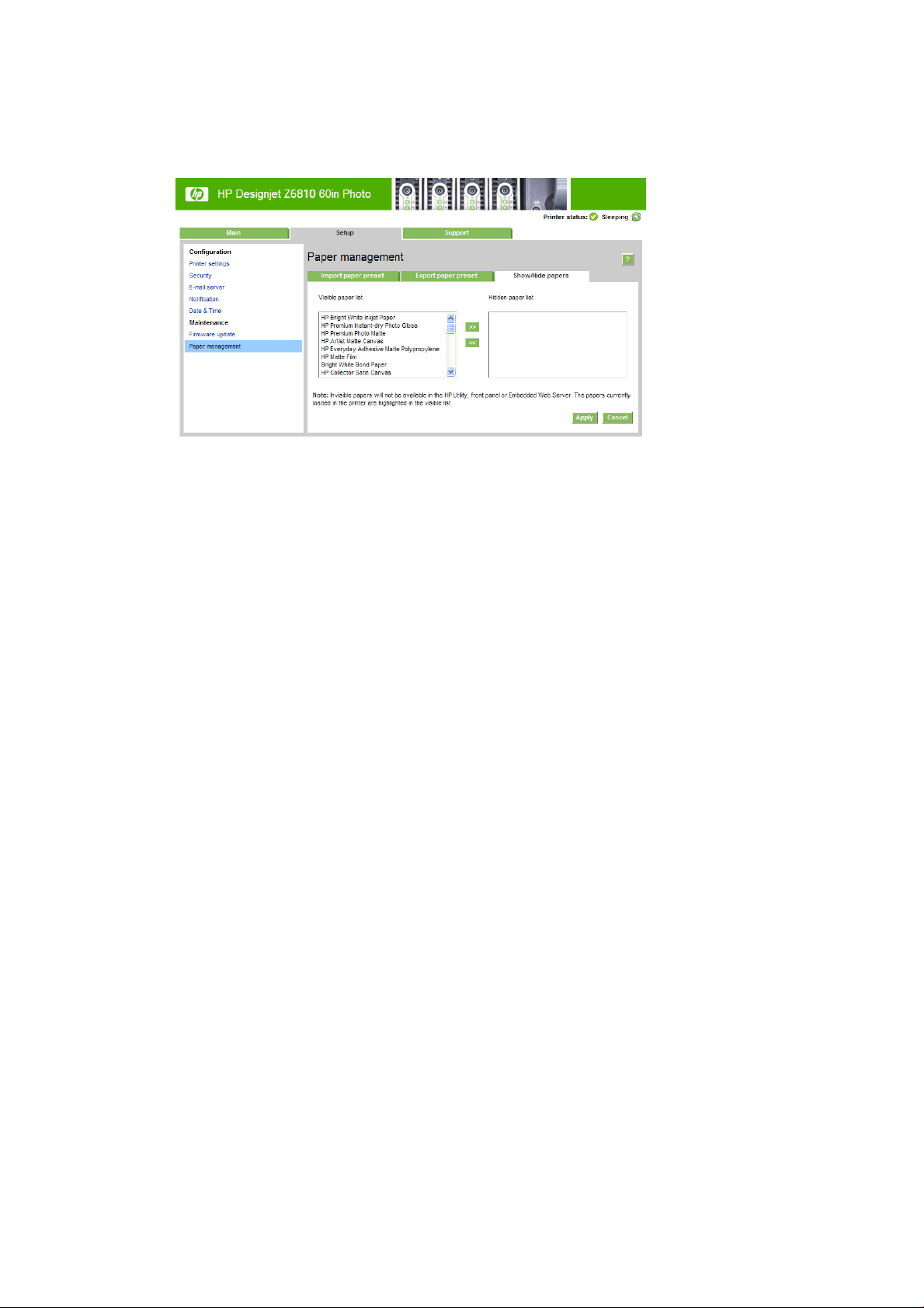
1. Vælg fanen Setup (Opsætning) i den integrerede webserver og derefter Paper management
(Papiradministration).
2. Vælg fanen Show/Hide papers (Vis/skjul papir) i ruden Paper Management (Papiradministration).
3. Vælg en papirtype, du ønsker at skjule, og brug knappen >> til at ytte den til listen over skjult papir.
4. Når du er færdig, skal du bruge knappen Apply (Anvend) for at gemme dine ændringer.
Hvis du senere skifter mening, kan du til enhver tid ytte papir fra den skjulte liste tilbage til den synlige liste.
22 Kapitel 3 Gør printeren personlig DAWW
